Page 1

porsche design
mobile navigation
ß9611
Page 2

[
DK ] Indholdsfortegnelse
1 Indledning ---------------------------------------------------------------------------------------------- 07
1.1 Om denne manual ------------------------------------------------------------------------------------------- 07
1.2 Juridisk information ----------------------------------------------------------------------------------------- 07
1.3 Kundeservice ------------------------------------------------------------------------------------------------ 07
2 Inden idriftsættelsen ---------------------------------------------------------------------------------- 10
2.1 Leveringsomfang -------------------------------------------------------------------------------------------- 10
2.2 Første idriftsættelse ----------------------------------------------------------------------------------------- 10
2.3 Tænd/sluk for apparatet, nulstilling ------------------------------------------------------------------------ 14
2.4 Navigation med GPS ---------------------------------------------------------------------------------------- 15
2.5 Vigtige sikkerhedsinformationer ---------------------------------------------------------------------------- 15
3 Betjening af navigationssoftwaren ------------------------------------------------------------------ 17
3.1 Lydstyrke ----------------------------------------------------------------------------------------------------- 17
3.2 Information --------------------------------------------------------------------------------------------------- 17
3.3 Softwaretastatur --------------------------------------------------------------------------------------------- 18
3.4 Lister ---------------------------------------------------------------------------------------------------------- 18
3.5 Optioner ------------------------------------------------------------------------------------------------------ 18
3.6 Menuer ------------------------------------------------------------------------------------------------------- 18
4 Navigation ---------------------------------------------------------------------------------------------- 19
4.1 Start af P´9611 ----------------------------------------------------------------------------------------------- 19
4.2 Indtastning af ny destination ------------------------------------------------------------------------------- 19
4.3 Valg af gemt destination ------------------------------------------------------------------------------------ 22
4.4 Navigation hjem --------------------------------------------------------------------------------------------- 22
4.5 Definition af destination på kortet -------------------------------------------------------------------------- 23
4.6 Særlige adresser på ruten ---------------------------------------------------------------------------------- 23
4.7 Start af navigationen ---------------------------------------------------------------------------------------- 23
Symbolet med den overstregede skraldespand på hjul betyder, at produktet inden for den Europæiske Union
kan afleveres på en genbrugsstation. Dette gælder for selve produktet samt for alle tilbehørsdele, som er forsynet
med symbolet. Disse produkter må ikke bortskaffes via dagrenovationen.
04 –05
5 Administration af til-adresser ------------------------------------------------------------------------ 24
6 Rute med delstrækninger ---------------------------------------------------------------------------- 25
6.1 Ruteplanlægning -------------------------------------------------------------------------------------------- 25
6.2 Administration af ruten -------------------------------------------------------------------------------------- 26
6.3 Navigation ---------------------------------------------------------------------------------------------------- 26
7 Optioner ------------------------------------------------------------------------------------------------ 28
8 Arbejdet med kortet ----------------------------------------------------------------------------------- 30
8.1 Kortmateriale ------------------------------------------------------------------------------------------------- 30
8.2 Kort i funktion Preview -------------------------------------------------------------------------------------- 30
8.3 Kort i funktion Navigation ----------------------------------------------------------------------------------- 31
8.4 Kort i funktion Søg destination ----------------------------------------------------------------------------- 32
9 Nyttige funktioner ------------------------------------------------------------------------------------- 34
Page 3
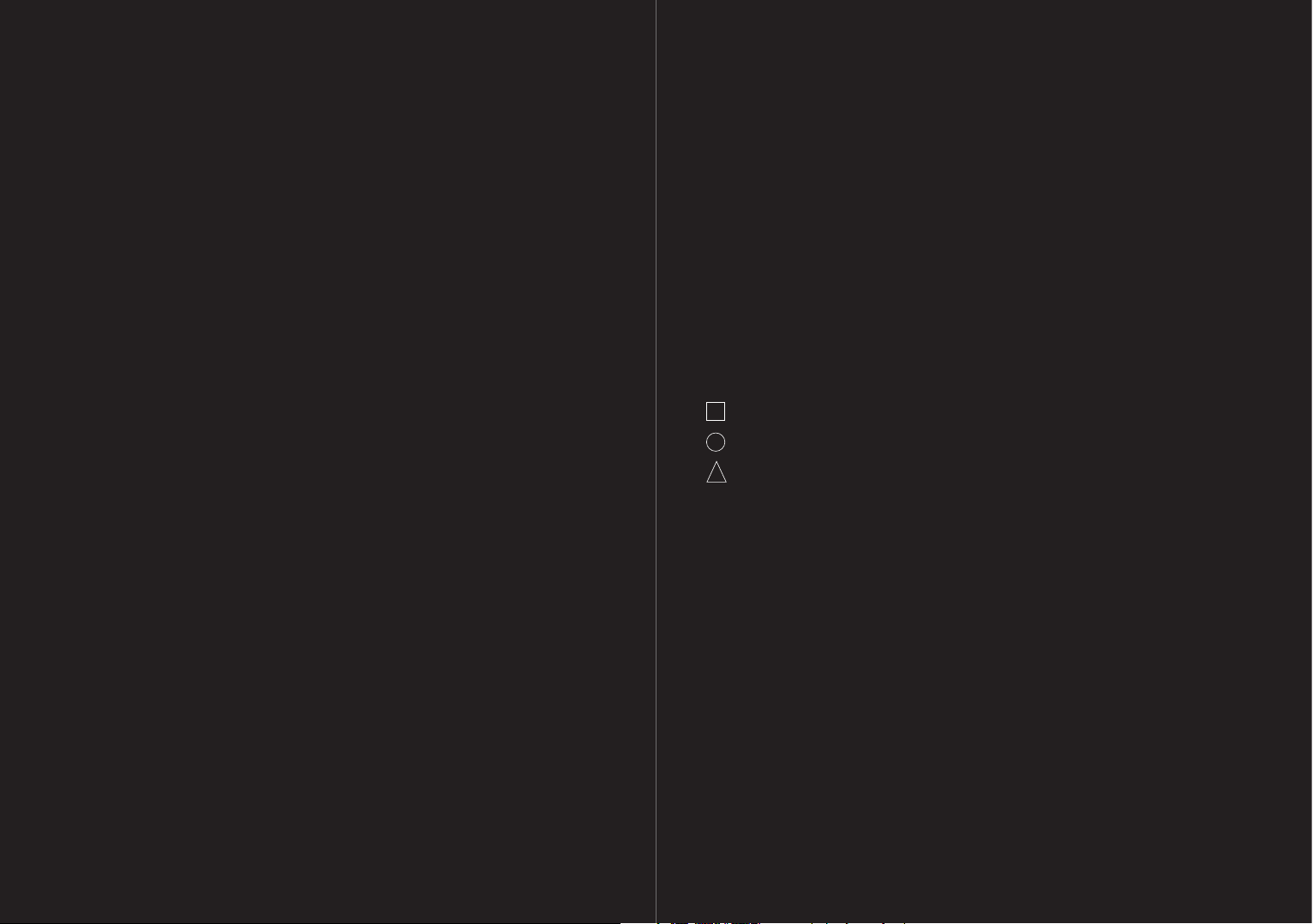
[
DK ] Indholdsfortegnelse
01 Indledning
9.1 GPS status, lagring af aktuel position --------------------------------------------------------------------- 34
9.2 TMC [ Trafikmeldinger ] -------------------------------------------------------------------------------------- 34
9.3 Indstillinger TMC -------------------------------------------------------------------------------------------- 34
10 Konfigurering af P´9611 ------------------------------------------------------------------------------- 35
11 MP3-afspiller ------------------------------------------------------------------------------------------- 36
11.1 MP3-indstillinger --------------------------------------------------------------------------------------------- 37
12 Håndfri modul ------------------------------------------------------------------------------------------ 37
12.1 Forbindelse med telefonen --------------------------------------------------------------------------------- 37
12.2 Modtagelse af opkald --------------------------------------------------------------------------------------- 38
12.3 Opkald -------------------------------------------------------------------------------------------------------- 38
12.4 Under samtalen ---------------------------------------------------------------------------------------------- 38
12.5 Telefonbog --------------------------------------------------------------------------------------------------- 39
12.6 Seneste opkald ---------------------------------------------------------------------------------------------- 39
12.7 Konfigurering af det håndfri sæt --------------------------------------------------------------------------- 39
12.8 Konfigurering af forbindelsen med mobiltelefonen ------------------------------------------------------- 40
13 Appendiks ---------------------------------------------------------------------------------------------- 42
13.1 Tekniske data ------------------------------------------------------------------------------------------------ 42
13.2 Genoprettelse af indholdet på hukommelseskortet ------------------------------------------------------ 42
13.3 Garantibestemmelser --------------------------------------------------------------------------------------- 42
13.4 Licensbestemmelser ---------------------------------------------------------------------------------------- 44
14 Stikordsfortegnelse ----------------------------------------------------------------------------------- 47
Med købet af navigationsapparatet P´9611 har du
valgt den funktionelle forbindelse af kvalitet og
design. P´9611 er konciperet af designere og
udviklet af ingeniører. Hvert apparat er underlagt de
skrappe kvalitetskontroller hos NAVIGON AG. Men
også du kan bidrage til navigationsapparatets
levetid. Derfor bedes du læse bogen opmærksomt
igennem og følge henvisningerne. Mange tak.
1.1 Om denne manual
1.1.1 Symboler
Følgende symboler henviser til bestemte tekstpassager.
!
Informationer og gode tips til brug af softwaren
i
Yderligere informationer og forklaringer
Advarsler
!
1.2 Juridisk information
1.2.1 Garanti
Vi forbeholder os uvarslede indholdsmæssige
ændringer af dokumentation og software. NAVIGON
AG er ikke ansvarlig for indholdets korrekthed eller
for skader, der opstår pga. brugen af denne manual.
Vi er altid taknemmelige for at modtage informationer
vedrørende fejl eller forbedringsforslag, så vi kan
tilbyde endnu bedre produkter i fremtiden.
angivne varemærker, handelsnavne eller firmanavne
er eller kan være varemærker eller registrerede
varemærker, der tilhører deres pågældende ejere.
Alle rettigheder, der ikke udtrykkeligt nævnes her,
forbeholdes.
Hvis et varemærke, der anvendes i denne bog, ikke
udtrykkeligt er nævnt, betyder det ikke at et navn
ikke er underlagt tredjemands rettigheder.
– NAVIGON er et beskyttet varemærke af
NAVIGON AG.
– Porsche Design er et beskyttet
varemærke af PLH | Porsche Lizenz- und
Handelsges. mbH & Co. KG
1.3 Kundeservice
Vores servicemedarbejdere kan i mange lande
kontaktes via telefon eller e-mail.
Yderligere informationer findes også på NAVIGON
AG’s websides [ www.navigon.com ] i området
»Service & Support«.
Support via e-mail
Dansk: support.dk@navigon.com
Tysk: support.de@navigon.com
Engelsk: support.uk@navigon.com
Finsk: support.fin@navigon.com
Fransk: support.fr@navigon.com
Italiensk: support.it@navigon.com
Hollandsk: support.nl@navigon.com
Norsk: support.no@navigon.com
Svensk: support.se@navigon.com
Spansk: support.es@navigon.com
06 –07
1.2.2 Varemærke
Alle varemærker der nævnes i denne manual,
inklusive evt. tredjemands beskyttede varemærker
er uindskrænket underlagt bestemmelserne i den
pågældende ophavsretslige lovgivning og de
pågældende registrerede ejers ejendomsrettigheder
af den pågældende registrerede ejer. Alle her
Page 4

01 Indledning
Telefonisk kundeservice
Land Telefon Servicetider Omkostninger
Tyskland 01805-6284466 mandag til lørdag 0,14 € / min.
kl. 8 til 20 CET.
Belgien 0900-70016 mandag til fredag 0,45 € / min. + 0,05 € / opkald
kl. 8 til 20 CET.
Danmark 901-31033 mandag til fredag 3,00 DKK / min.
kl. 8 til 20 CET.
Finland 0600-413414 mandag til fredag 0,50 € / min.
kl. 9 til 21*
Frankrig 0891-650065 mandag til lørdag 0,225 € / min.
kl. 8 til 20 CET.
Storbritannien 0905-8480701 mandag til fredag 0,25 GBP / min.
kl. 7 til 19*
Italien 166-205301 mandag til fredag 0,40 € / min. + 0,09 € / opkald
kl. 8 til 20 CET.
Holland 0900-0400468 mandag til fredag 0,30 € / min. + 0,045 € / opkald
kl. 8 til 20 CET.
Norge 820-33050 mandag til fredag 3,26 NOK / min.
kl. 8 til 20 CET.
Østrig 0820-240437 mandag til fredag 0,145 € / min.
kl. 8 til 20 CET.
Sverige 0900-1001110 mandag til fredag 4,00 SEK / min.
kl. 8 til 20 CET.
Land Telefon Servicetider Omkostninger
USA +1-888-8480701 mandag til fredag gratis
kl. 6 til 14 EST.
Andre stater +49-221-2888-999 mandag til fredag Afhængig af
kl. 8 til 20 CET. telefonudbyderen
!
Info: Alle oplyste takster henviser til opkald fra stationære telefoner i de pågældende lande.
* lokal tid
Schweiz 0848-662544 mandag til fredag kl. 08 – 17: 0,11 CHF / min.
kl. 8 til 20 CET. kl. 17 – 22: 0,09 CHF / min.
kl. 21 – 08: 0,06 CHF / min.
Spanien 807-001205 mandag til fredag kl. 08 – 20: 0,356 € / min.
kl. 8 til 20 CET. + 0,104 € / opkald
kl. 20 – 08: 0,288 € / min.
+ 0,104 € / opkald
08 –09
Page 5
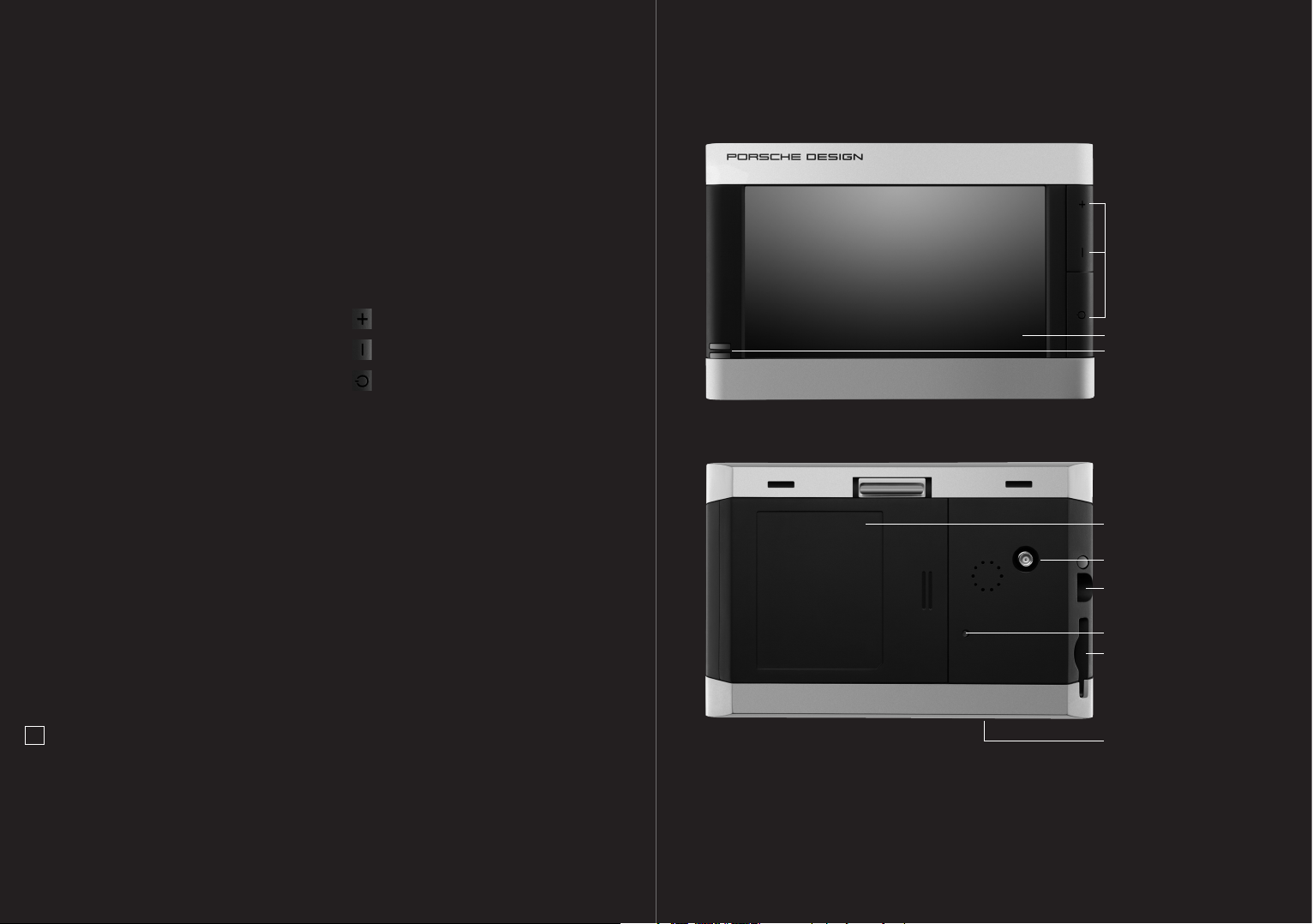
02 Inden idriftsættelsen
2.1 Leveringsomfang
Kontroller om leveringen er komplet og kontakt os
inden for 14 dage, såfremt det ikke er tilfældet.
Sammen med det produkt, som du har købt, har du
modtaget:
– Navigationsapparat P´9611
– Batteri
– Bilholder
– Billadekabel [ strømkabel for 12-V-cigartænder
– 220 Volt netladekabel
– USB-kabel
– [ installeret ] SD hukommelseskort
– Manual
– Garantikort
– DVD [ filer til genoprettelse af SD-kortet og
manualer i PDF-format
– Låg på batterislidsen
2.2 Første idriftsættelse
Inden apparatet bruges for første gang, skal
følgende skridt gennemføres:
– Sæt batteriet på plads
– Oplad batteriet
– Ilæg SD hukommelseskort
– Montér holderen i bilen
– Tænd for apparatet
2.2.1 Sæt batteriet på plads
1. Tag batteriet ud af emballagen.
2. Fjern batteriholderens låg.
3. Læg batteriet på plads i batteriholderen.
4. Luk batteriholderen.
]
1. Skub adapterstikket på bagsiden ind i
netadapterens føring.
2. Stik mini-usb-stikket ind i strømforsyningstilslutningen på apparatets VENSTRE side.
3. Sæt netkablets stik ind i en stikdåse.
Forside
]
[ 1 ] Hardwaretaster
Tast ØG LYDSTYRKEN
Tast REDUCER LYDSTYRKEN
Tast ON / OFF
[ 2 ] Touchscreen
[ 3 ] Indikator ekstern strømforsyning og indikator
Bluetooth:
– Indikator strømforsyning lyser ORANGE,
når apparatet er tilsluttet en ekstern
strømforsyning.
– Indikator Bluetooth lyser BLÅT, hvis
P´9611 har opbygget en Bluetoothforbindelse.
Bagside
[ 1 ] Låg batteriholder
[ 2 ] Tilslutning for ekstern GPS-antenne
[
ekstraudstyr
]
[ 1 ]
[ 2 ]
[ 3 ]
[
[
[
[
[
]
1
]
2
]
3
]
4
]
5
2.2.2 Oplad batteriet
!
Info: batteriet er ikke opladet ved leveringen
og skal inden første brug oplades helt.
Ved første opladning af batteriet skal denne
være forbundet mindst 12 timer med strømforsyningen. Opladning af batteriet virker ikke når
anlægget er slukket.[ 6
10 –11
]
[ 3 ] Tilslutning af hovedtelefoner
[ 4 ] Reset
[ 5 ] SD-stik
[ 6 ] Tilslutning af strømforsyning / tilslutning for
USB-kabel
[
]
6
Page 6
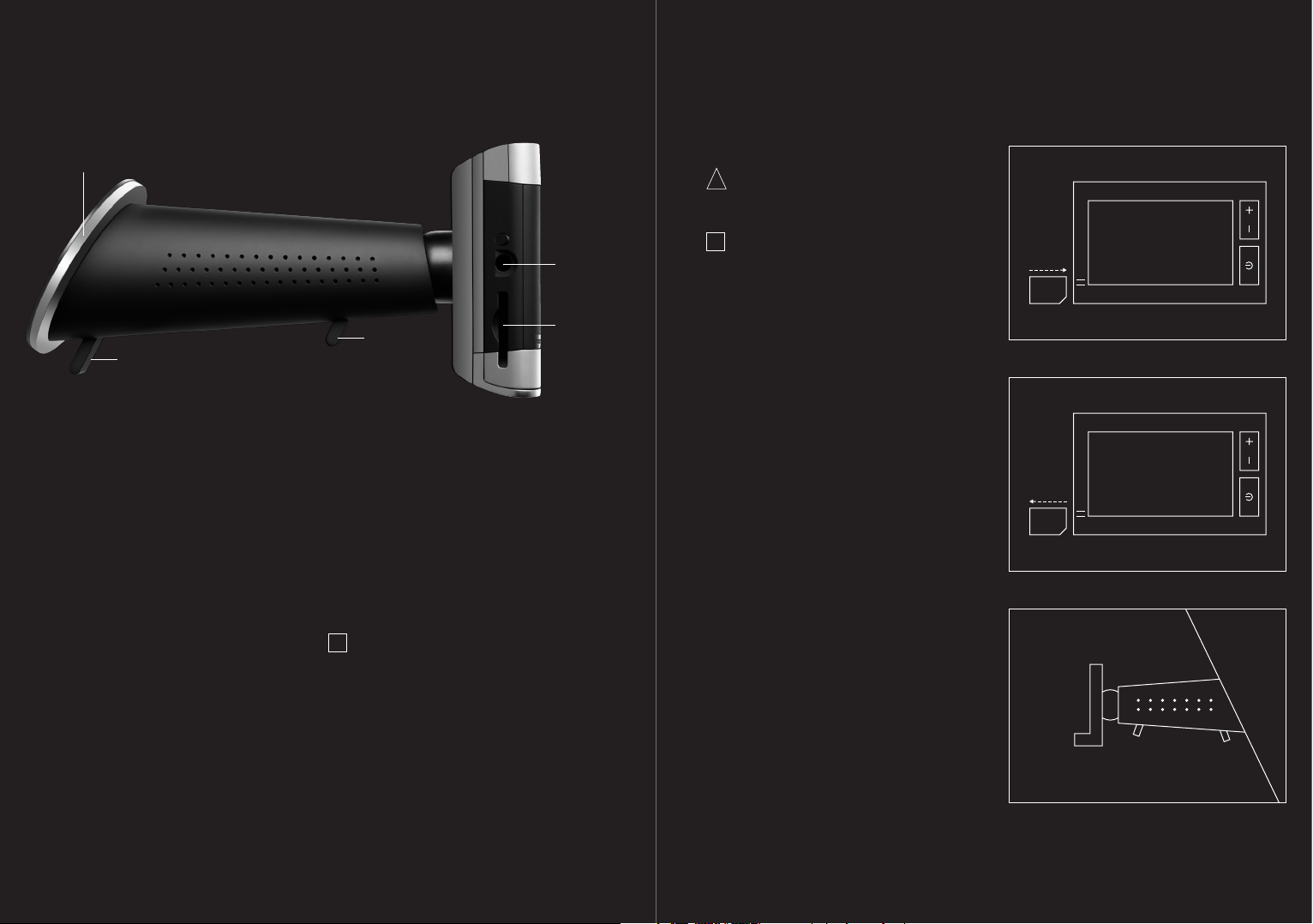
02 Inden idriftsættelsen
[ 1 ]
[ 2 ]
Venstre side
[ 1 ]
Låsegreb til sugekop
[ 2 ]
Sugekop
[ 3 ]
Låsegreb til kugleled
[ 4 ]
Tilslutning til hovedtelefoner
[ 5 ]
SD-stik
[ 4 ]
[ 3 ]
2.2.3 Ilægning af hukommelseskort
1. Tag SD-kortet forsigtigt og uden at berøre eller
forurene det ud af holderen.
2. Hold hukommelseskortet således at det
afskårne hjørne befinder sig nederst til venstre.
3. Sæt hukommelseskortet forsigtigt ind i
kortslidsen på apparatets VENSTRE SIDE indtil
den går let i hak. [ Fig. 1
2.2.4 Fjernelse af hukommelseskortet
!
Info: Inden hukommelseskortet tages ud, skal
alle applikationer lukkes og navigationsapparatet slukkes.
1. Tryk med fingeren let imod kanten på
hukommelseskortet indtil den frigives.
2. Træk kortet ud uden at berøre kontakterne.
[
]
Fig. 2
]
[ 5 ]
2.2.5 Montering af holderen i bilen [Fig. 3
OBS ! Bilholderen for dit navigationsapparat
!
skal monteres på forruden, således at udsynet
stadigt er uhindret.
!
Info: Inden bilholderen monteres skal forruden
rengøres med glasrens. Rudens temperatur bør
ikke ligge under 15°C.
1. Fastgør holderen på forruden ved hjælp af
sugekoppen. [ Fig. 3
2. Tryk grebet på sugekoppen i retning af
forruden, indtil den suger sig fast på forruden.
3. Sæt navigationsapparatet på holderen. [ Fig. 4
4. Tryk apparatet mod bilholderen indtil det går
hørbart i hak.
5. Sæt strømkabelstikket i cigartænderen.
6. Løsn låsegrebet for kugleleddet. [ Fig. 5
7. Indstil holderen således at touchscreendisplayet nemt kan aflæses. [ Fig. 6
8. Tryk låsehåndtaget for kugleleddet igen i
retning af apparatet.
9. Sæt mini-USB-stikket på autoladekablet ind i
strømforsyningstilslutningen på bagsiden af
bilholderen. [ Fig. 7
2.2.6 Tænd for navigationsapparatet.
1. Tryk TIL/FRA-knappen i 1,5 sek. [ Fig. 8
2. Vælg efter opfordring det ønskede sprog.
3. Klik på kontaktfladen OK. STARTDISPLAYET
vises.
4. Klik på STARTDISPLAYET på kontaktfladen
NAVIGATION for at åbne navigationssoftwaren.
5. Klik på STARTDISPLAYET på kontaktfladen
MP3-AFSPILLER for at åbne MP3-afspilleren.
6. Klik på STARTDISPLAYET på kontaktfladen
INDSTILLINGER for at indstille sprog og
lysstyrken eller for at kalibrere touchscreendisplayet.
]
]
]
]
]
]
Fig. 1
]
Fig. 2
12 –13
Fig. 3
Page 7
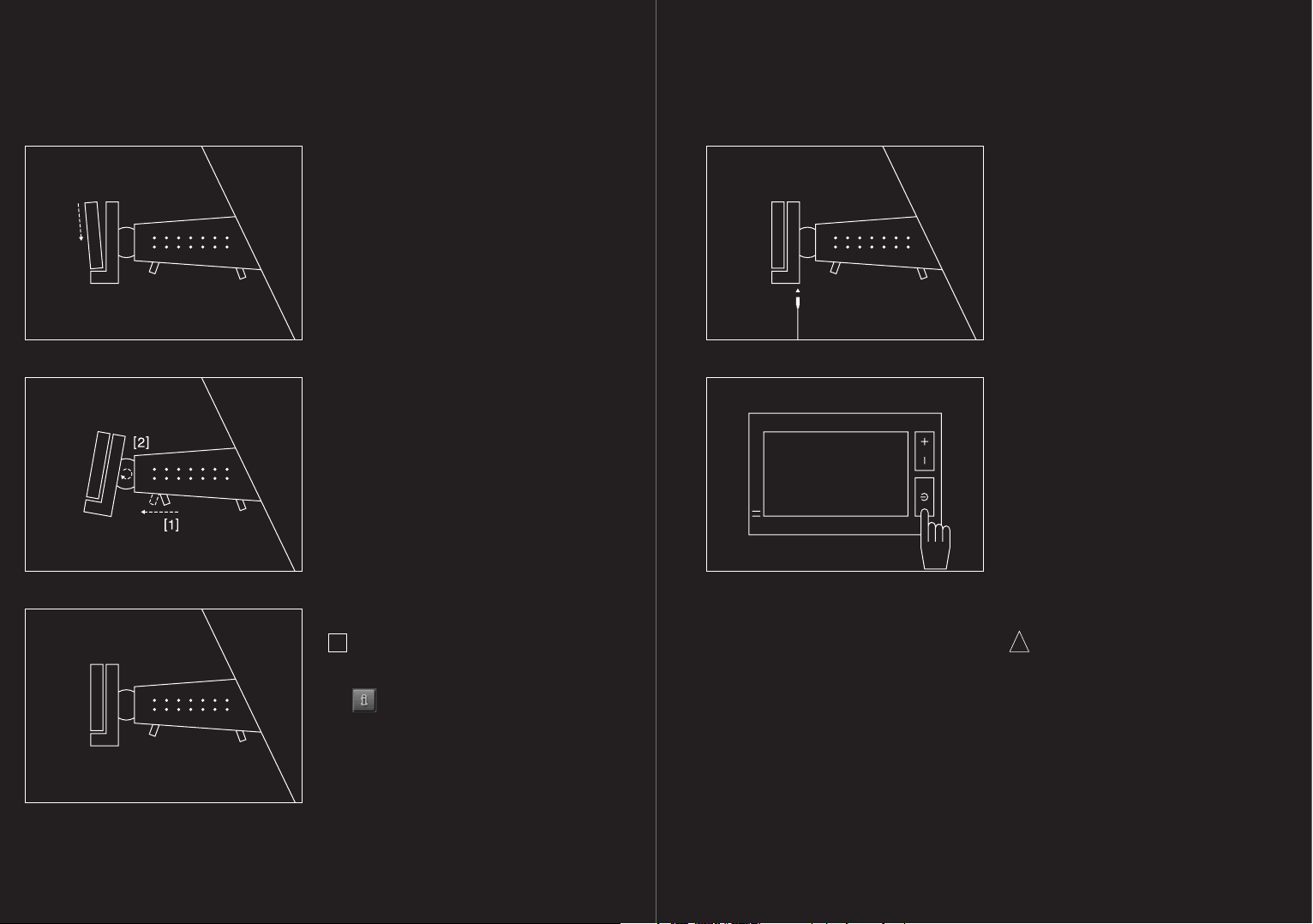
02 Inden idriftsættelsen
Fig. 4
Fig. 5
Fig. 6
2.3 Tænd og sluk apparatet, nulstilling
Generelt om at tænde og slukke
For at minimere den batteriafladning der sker mens
apparatet er slukket, og for samtidig så vidt muligt at
minimere den tid hvor apparatet er tændt, har apparatet to forskellige slukkede tilstande: hviletilstand og
slukket tilstand.
Tænd
Tryk på tænd / sluk-knappen i 1,5 sek. for at tænde
for apparatet. Derefter vil apparatet tænde enten fra
hviletilstanden i løbet af 2 sekunder eller fra slukket
tilstand i løbet af 35 sekunder.
Sluk
Anlægget indstilles til standby ved kort at trykke på
Til/fra-knappen (anbefales). For at slukke helt for
anlægget, skal til/fra-knappen holdes nede for 4
sekunder. I denne tilstand forbruger anlægget ingen
strøm, men kan heller ikke oplades.
Nulstilling
Har anlægget en fejlfunktion, udføres en nulstilling.
Dertil trykkes nulstillingstasten på bagsiden. [siede
11] Derefter genstartes anlægget (varmstart). Virker
dette ikke eller er fejlfunktionen ikke fjernet, udføres
en hardware-nulstilling (koldstart). Dertil holdes,
imens anlægget er tændt, til/fra-knappen nede i
mindst 4 sekunder. Vent i nogle sekunder og start
derefter anlægget igen via til/fra-knappen.
!
Info: Detaljerede informationer vedrørende
ændring af de enkelte indstillinger fås ved at
klikke på kontaktfladen
HJÆLP.
Fig. 7
Fig. 8
2.4 Navigation med GPS
GPS baserer sig på i alt 24 satellitter, der kredser
om jorden og derved udsender signaler. GPSmodtageren modtager disse data og beregner sin
egen geografiske position ud fra de forskellige
positions- og tidssignaler fra de forskellige satellitter.
For en tilstrækkelig præcis positionsbestemmelse
kræves data fra mindst tre satellitter. Med data fra
mindst 4 satellitter kan også højden over havet findes.
Positionsbestemmelsen foregår med en nøjagtighed
på ned til 3 meter. Når P´9611 har bestemt din
position, kan denne position danne udgangspunktet
for en ruteberegning.
Kortmaterialet til dit navigationsapparat indeholder de
geografiske koordinater på alle digitalt registrerede
særlige adresser, veje og byer. Navigationsapparatet
kan derfor beregne en rute fra et udgangspunkt til et
målpunkt. Den aktuelle position og dens visning på
kortet beregnes en gang per sekund. Således kan
du se på kortet hvordan du bevæger dig.
2.5 Vigtige sikkerhedsinformationer
I egen interesse bør sikkerhedsinformationerne og
advarslerne læses omhyggeligt, inden navigationssystemet tages i brug.
2.5.1 Sikkerhedsinformationer for navigationen
Brugen af navigationssystemet sker på eget ansvar.
OBS !
!
– For at beskytte bilens fører selv og andre
mod uheld må navigationssystemet ikke
betjenes under kørselen.
– Der må kun ses på Touchscreen-displayet
når trafiksituationen er sikker og tillader dette.
– Vejføring og trafikskilte er afgørende over for
navigationssystemets instrukser.
– Navigationssystemets instruktionerne må
kun følges, hvis forholdene og trafikreglerne tillader dette! Skal den beregnede
rute derved forlades, beregner navigationssystemet automatisk en ny.
14 –15
Page 8

02 Inden idriftsættelsen
03 Betjening af navigationssoftwaren
Info: Hvis de indtalte kørselsinstruktioner ikke
!
er forstået, tjener kort- eller pil-visninger som
supplerende orienteringshjælp.
2.5.2 Sikkerhedsinformationer til idrifttagning i bilen
OBS !
!
– Holderen må ikke monteres i airbags
funktionsområde.
– Ved installering af holderen skal der sørges
for at denne ikke udgør en sikkerhedsrisiko,
heller ikke ved uheld.
2.5.3 Sikkerhedsinformationer vedrørende
navigationsapparatet
OBS !
!
– Beskyt navigationsapparatet mod fugt, da
det ikke er beskyttet mod vandstænk.
– Før ikke el-kabler i umiddelbar nærhed af
sikkerhedsrelevante apparater og
forsyningsledninger.
– Efter installeringen skal alle sikkerhedsrele-
vante dele i køretøjet kontrolleres.
– Stikket på billadekablet trækkes ud af
cigartænderen når bilen forlades, da GPSmodtageren hele tiden bruger strøm og
kan aflade bilens batteri.
– Brug kun tilbehør der passer til denne
model.
– Hverken apparatet eller batteriet må
udsættes for temperaturer over 60°C.
!
Info:
– Til rengøringen må der ikke anvendes
stærke rengøringsmidler, men en fugtig
klud. Ellers kan navigationsapparatets hus
tage skade.
– Stikket må ikke trækkes ud ved kablet, da
det herved kan tage skade.
– Kablet må ikke knækkes og der skal sørges
for at det ikke kan beskadiges af skarpkantede genstande.
3.1 Lydstyrke
Lydstyrken af de indtalte kørselsinstrukser i P´9611
kan under navigationen reguleres via lydstyrkeknappen eller software på følgende måde.
Der er startet en navigation. Kortet er åbent i
funktion NAVIGATION eller i funktion SØG
DESTINATION.
1. Klik på kontaktfladen
LYDSTYRKE.
Lydstyrkebjælken åbnes. Den indeholder tre
kontaktflader til regulering af lydstyrken.
ØG
REDUCER
LYD TIL/ FRA.
2. Klik igen på kontaktfladen
LYDSTYRKE.
Lydstyrkebjælken lukkes.
3.2 Information
Ved skærmens øverste kant vises der forskellige
ikoner med informationer.
GPS
Ikonet GPS kan vise følgende tilstande af GPSmodtagelse:
INGEN GPS: Den indbyggede GPS-modtager er
ikke klar. Fortsætter dette problem i længere tid, bør
kundeservice kontaktes.
INTET SIGNAL (rød): Der modtages data fra
færre end tre satellitter. Positionen kan ikke
beregnes.
GPS KLAR (grå): Der modtages data fra mindst
3 satellitter. Positionen kan beregnes.
i
Detaljerede informationer vedrørende GPSstatus findes i kapitel »GPS status« på side 34.
Energi
Ikonet ENERGI kan vise følgende tilstande for det
indbyggede batteri.
Apparatet forsynes af en ekstern strømkilde.
Batteriet oplades.
Apparatet forsynes af sit interne batteri.
Opladningstilstanden på batteriet er tilstrækkelig.
Apparatet forsynes af sit interne batteri.
Opladningstilstanden på batteriet er svag.
Retning
Ikonet RETNING viser i hvilken retning du lige
bevæger dig. Det kan vise følgende retninger: N,
NØ, Ø, SØ, S, SV, V, NV.
TMC [ Trafikmeldinger
Ikonet TMC kan vise følgende tilstande for TMCmodtagelsen:
INTET SYMBOL: Den indbyggede TMC-modtager
er ikke klar. Fortsætter dette problem i længere tid,
bør kundeservice kontaktes.
STATIONSSØGNING (rød): TMC-modtageren
er klar til modtagelse, men finder ingen station, der
udsender TMC-signaler.
TMC PÅ STANDBY (grå): Trafikmeldinger kan
modtages.
]
16 –17
Page 9

03 Betjening af navigationssoftwaren
04 Navigation
i
En beskrivelse af TMC-funktionen findes i
kapitel »TMC [ Trafikmeldinger ]« på side 34.
3.3 Softwaretastatur
Hvis der kræves tekstindtastninger, vises der et
software-tastatur på skærmen.
På software-tastaturet kan alle indtastninger ske
med fingeren. Der kan kun indtastes store
bogstaver.
Ved indtastninger af by og vejnavne skal der ikke
indtastes specialtegn og omlyd. P´9611 indsætter
tegnene automatisk. Hvis der f. eks. søges efter
byen »München«, indtast bare »MUNCHEN«.
Specialtegn kan være nyttige ved betegnelsen af
gemte til-adresser og ruter.
Særlige taster
indføjer et mellemrum.
sletter tegnet foran markøren.
åbner taltastaturet.
åbner bogstavtastaturet.
snart et specialtegn er indtastet, vises der
automatisk et bogstavtastatur igen.
3.4 Lister
Ofte vises lister hvor der kan vælges et punkt.
Dette sker f. eks. hvis der indtastes en by.
Så snart der er indtastet det første bogstav,
fremkommer den største by med dette første
bogstav i det angivne land.
Så snart der er indtastet det andet bogstav,
fremkommer der en liste, der indeholder alle byer,
der begynder med disse to bogstaver.
åbner specialtegntastaturet. Så
Med hver bogstav tilpasses listen automatisk til
indtastningerne. Den indeholder således altid kun
punkter der begynder med de indtastede bogstaver
eller har de indtastede bogstaver i deres navn.
For at vælge et punkt, gør følgende:
1. Ved hjælp af kontaktfladerne
OP og
NED kan man flytte rundt på listen.
2. Klik på det ønskede punkt.
Så snart punktet er overført, lukkes listen.
3.5 Optioner
I nogle af vinduerne findes optioner, der fører dig til
yderligere funktioner.
En beskrivelse af alle optioner findes i kapitel
»Optioner« på side 28.
3.6 Menuer
Nogle kontaktflader indeholder en menu, der åbnes
ved aktivering
1. Klik på menupunktet for at udføre dettes
funktion.
2. Klik på kontaktfladen i den menu hvor det er
åbnet for at lukke vinduet igen.
Brugen af navigationssystemet sker på eget ansvar.
OBS ! Vær altid opmærksom på sikkerhedshen-
!
visninger i kapitel »Vigtige sikkerhedsinformationer«, side 14.
Mangelfuld GPS-modtagelse
Hvis GPS-modtagelsen er forstyrret, stoppes navigationen. Navigationssoftwaren forbliver åben. Så snart
der igen modtages GPS-signaler, genkender softwaren
den aktuelle position og navigationen kan fortsættes.
Ankomst ved destinationen
Når den angivne destination er nået, vises en
tilsvarende meddelelse. På kortet vises den aktuelle
position ved en GRØN trekant.
4.1 Start af P´9611
1. Tænd for navigationsapparatet.
2. På STARTDISPLAYET klikkes på kontaktfladen
NAVIGATION. Der fremkommer følgende
meddelelse: »Bemærk at trafikloven gælder
over for navigationssystemets anvisninger.
Apparatet må ikke betjenes under kørslen.«
3. Klik på kontaktfladen AFBRYD for ikke at
acceptere denne meddelelse. Navigationssoftwaren afsluttes.
4. Klik på kontaktfladen OK for at acceptere
meddelelsen. Hovedvinduet åbnes.
Fra HOVEDVINDUET er der adgang til alle
navigationssoftwarens funktioner.
Klik på den ønskede kontaktflade ved
nederste skærmkant.
afspilleren.
ind i forgrunden.
PLAYET i forgrunden.
MP3-AFSPILLER for at åbne MP3-
HÅNDFRI-MODUL for hente håndfri-sættet
STARTSKÆRM for at hente STARTDIS-
4.1.1 Initialisering af GPS-modtageren
!
Info: Initialiseringen af den integrerede GPS-
modtager kan første gang tage op til 30
minutter. Hver gang navigationsanlægget
derefter tændes, starter GPS-modtagelsen
inden for et minut. Hvis navigationsanlægget
ikke er blevet brug i længere tid og/eller det
sidste tidspunkt ligger mere end 300 km fra den
aktuelle position, kan den næste initalisering
tage op til 30 minutter.
Så snart navigationsapparatet er tændt, starter initialisering af GPS-modtageren. I øverste højre hjørne på
skærmen vises ikonet GPS. Så snart der modtages
data fra mindst 3 satellitter, skifter ikonet til
KLAR.
!
Info: Hvis ikonet GPS viser tilstanden GPS
KLAR efter meget kortere tid end 20 minutter,
bør navigationsapparatet for sikkerheds skyld
forblive tændt i yderligere mindst 15 minutter, så
en pålidelig drift af modtageren er garanteret.
OBS ! Efterlades køretøjet, skal strømforsyningen
!
via cigartænderen afbrydes. Da GPS-modtageren
hele tiden bruger strøm, kan batteriet aflades.
Åbning af hovedvinduet
På STARTDISPLAYET klikkes på kontaktfladen
NAVIGATION.
Når et andet vindue i navigationssoftwaren åbnes,
klik på kontaktfladen
TILBAGE, indtil hovedvinduet åbnes.
4.2 Indtastning af ny destination
Nye destinationer er for P´9611 alle destinationer,
der ikke er navigeret til før eller som ikke er gemt.
Du kan her angive en adresse, vælge en særlig
adresse eller vælge en destination fra de direkte
adresser.
Når der angives en ny destination for første gang,
åbnes listen LANDE PÅ KORTET.
GPS
18 –19
Page 10

04 Navigation
Klik på det land, hvor destinationen ligger.
4.2.1 Angivelse af destinationsland
I øverste højre hjørne af vinduerne ADRESSE, SÆRLIG
ADRESSE I EN BY og SÆRIG ADRESSE MED
OVERREGIONAL BETYDNING findes kontaktfladen
LAND. Den viser navnebogstaver på det land, hvor
der aktuelt kan angives.
Hvis din destination ligger i et andet land, gør som
følger:
1. Klik på kontaktfladen LAND. Listen LANDE PÅ
KORTET åbnes.
2. Klik på det land destinationen ligger i. Listen
LANDE PÅ KORTET lukkes igen.
På ikonet vises destinationslandets ikon.
!
Info: Der kan kun vælges lande, der i det
mindste delvist er dækket af det aktive kort.
4.2.2 Destination
1. Klik i Hovedvinduet på NY DESTINATION.
2. Vælg INDTAST ADRESSE. Vinduet ADRESSE
åbnes.
3. Indtast navn eller postnummer.
4. Indtast navnet på destinationsvejen. Alternativt
kan også navnet på et kendt objekt, som f. eks.
»Olympiske stadion« eller »Eiffeltårn« indtastes.
5. Indtast evt. husnummeret.
6. Er husnummeret ikke kendt, kan også navnet
på en tværvej i nærheden indtastes i det dertil
beregnede felt for at navigere til et kryds af de
to angivne veje.
!
Info: Det er ikke nødvendigt at indtaste
fuldstændige adressedata. Når kun byen
angives, beregner navigationsapparatet en rute
til byens geografiske midtpunkt. Når byen og
vejen angives, beregner navigationsapparatet
en rute til vejens geografiske midtpunkt.
7. Klik på kontaktfladen START NAVIGATION.
Kortet åbnes i funktion PREVIEW.
!
Info: Informationer om start af navigationen
findes i kapitel »Start af navigationen« på side
23. Læs videre der.
4.2.3 Særlig til-adresse
Særlige adresser, også kort kaldt POI [ Points of
Interest ] er nyttige adresser, der er opdelt efter visse
kategorier.
De særlige til-adresser omfatter bl.a. luft- og færgehavne, restauranter, hoteller, tankstationer, offentlige
myndigheder, læger, sygehuse, indkøbscentre.
Særlige til-adresser kan vises ved hjælp af et symbol
på kortet:
1. Klik i hovedvinduet på OPTIONER.
2. Vælg INDSTILLINGER.
3. Klik på SÆRLIGE ADRESSER for at indstille
hvilke kategorier der vises på kortet.
Særlig adresse i nærheden
Særlige adresser i nærheden er særlige adresser,
der befinder sig i en vis radius omkring din aktuelle
placering. På den måde kan den nærmeste tank station altid findes.
!
Info:
– GPS-modtagelsen skal være tilstrækkelig
til definition af positionen. Tilstrækkelig
GPS-modtagelse vises ved symbolet
GPS KLAR (grå). Nærmere informationer
findes i kapitel »GPS status« på side 34.
– I de direkte adresser står tre kategorier af
særlige adresser fra de umiddelbare
omgivelser til rådighed, efter hvilke der kan
søges hurtigt og uden videre indtastning.
Nærmere informationer findes i kapitel
»Særlige adresser som direkte adresser«
på side 27.
1. Klik i Hovedvinduet på NY DESTINATION.
2. Vælg SØG SÆRLIG ADRESSE.
3. Klik på I NÆRHEDEN. Vinduet SÆRLIG
ADRESSE I NÆRHEDEN åbnes.
4. Klik på kategorien på den ønskede særlige
adresse. Hvis der findes underkategorier til den
valgte adresse, åbnes listen UNDERKATEGORI.
5. Angiv underkategorien for den ønskede særlige
adresse. Listen DESTINATIONENS BETEGNELSE åbnes. Den indeholder, sorteret efter
afstanden, de nærmest beliggende særlige
adresser i den angivne kategori.
6. Klik på navnet på den særlige adresse.
7. Klik på kontaktfladen START NAVIGATION.
Kortet åbnes i funktion PREVIEW.
i
Informationer om start af navigationen findes i
kapitel »Start af navigationen« på side 27. Læs
videre der.
Særlig adresse med mere end regional
betydning
Særlige adresser med større end regional betydning
er lufthavne og seværdigheder af national betydning,
større havne og andet. På denne måde kan du også
finde kendte seværdigheder uden at vide, til hvilken
by de hører.
1. Klik i Hovedvinduet på NY DESTINATION.
2. Vælg SØG SÆRLIG ADRESSE.
3. Klik på OVERREGIONALT. Vinduet SÆRLIG
ADRESSE MED OVERREGIONAL BETYDNING
åbnes.
4. Klik på kategorien på den øsnkede særlige
adresse. Listen DESTINATIONENS BETEGNELSE åbnes. Den indeholder, sorteret efter
afstanden, de nærmest beliggende særlige
adresser i den angivne kategori.
5. Klik på destinationens navn.
6. Klik på kontaktfladen START NAVIGATION.
Kortet åbnes i funktion PREVIEW.
i
Informationer om start af navigationen findes i
kapitel »Start af navigationen« på side 27. Læs
videre der.
Særlig til-adresse fra en bestemt by
Særlige adresser i en bestemt by kan være en hjælp
ved navigationen ind i en bestemt by.
1. Klik i Hovedvinduet på NY DESTINATION.
2. Vælg SØG SÆRLIG ADRESSE.
3. Klik på I EN BY. Vinduet SÆRLIG ADRESSE I
EN BY åbnes.
4. Indtast navn eller postnummer.
5. Klik på kategorien på den ønskede særlige
adresse. Hvis der findes underkategorier til den
valgte adresse, åbnes listen UNDERKATEGORI.
6. Angiv underkategorien for den ønskede særlige
adresse. Listen DESTINATIONENS BETEGNELSE
åbnes. Den indeholder, alfabetisk sorteret, særlige
adresser i den angivne kategori.
7. Klik på destinationens navn.
8. Klik på kontaktfladen START NAVIGATION.
Kortet åbnes i funktion PREVIEW.
i
Informationer om start af navigationen findes i
kapitel »Start af navigationen« på side 27. Læs
videre der.
4.2.4 Informationer om destinationen
Der findes nærmere informationer, som f. eks. telefonnumre på restauranter, om mange destinationer, du
har angivet, i navigationssystemets database.
Udgående fra et af de ovenstående beskrevne vinduer
til indtastning af destinationen, gør følgende:
1. Klik på kontaktfladen
NEN. Vinduet åbnes. Det indeholder alle
informationer der findes i databasen vedrørende den angivne destination.
– Klik på kontaktfladen
– Klik på kontaktfladen
– Klik på kontaktfladen AFBRYD for at lukke
INFORMATIONER OM DESTINATIO-
VIS PÅ KORTET for at få vist
destinationen på kortet.
for at kalde destinationen direkte.
vinduet INFORMATIONER OM DESTINATIONEN igen.
20 –21
Page 11

04 Navigation
4.2.5 Særlige adresser som direkte adresser
I de direkte adresser står tre kategorier af særlige
adresser til rådighed. Destinationer i nærheden, der
svarer til en af disse kategorier, kan oplistes hurtigt
og uden yderligere indtastninger.
1. Klik i Hovedvinduet på OPTIONER.
2. Vælg INDSTILLINGER.
3. Klik på SÆRLIGE ADRESSER for at indstille
hvilke kategorier der står til rådighed under de
direkte adresser.
!
Info: GPS-modtagelsen skal være tilstrækkelig
til definition af positionen. Tilstrækkelig GPSmodtagelse vises ved symbolet
Nærmere informationer findes i kapitel »GPS
status« på side 34.
1. Klik i Hovedvinduet på NY DESTINATION. Menuen
NY DESTINATION åbnes. Nederst i menuen vises
ikonerne for kategorierne, hvor der står særlige
adresser til rådighed som direkte adresser.
2. Klik på kategorien for den søgte særlige adresse.
Listen DESTINATIONENS BETEGNELSE åbnes.
Den indeholder, sorteret efter afstanden, de
nærmest beliggende særlige adresser i den
angivne kategori.
3. Klik på destinationens navn. Kortet åbnes i
funktion PREVIEW.
i
Informationer om start af navigationen findes i
kapitel »Start af navigationen« på side 23.
4.3 Valg af gemt destination
Under MINE DESTINATIONER kan der i P´9611
vælges mellem følgende adresser eller lister:
– SENESTE DESTINATIONER: Destinationer, der
før er anvendt til navigationen.
– FORETRUKNE: alle destinationer, der er gemt i
P´9611.
4.3.1 Seneste destinationer
P´9611 gemmer de seneste 30 destinationer, hvor der
GPS KLAR.
er startet en navigation, i listen SENESTE
DESTINATIONER.
1. Klik i Hovedvinduet på MINE DESTINATIONER.
2. Vælg SENESTE DESTINATIONER.
3. Klik på den ønskede destination.
4. Klik på kontaktfladen START NAVIGATION.
Kortet åbnes i funktion PREVIEW.
i
Informationer om start af navigationen findes i
kapitel »Start af navigationen« på side 23.
4.3.2 Foretrukne
Destinationer, du skal køre til flere gange, kan gemmes
i listen FORETRUKNE. Her kan der gemmes op til
500 adresser.
i
Informationer til lagring og bearbejdning af
en til-adresse findes i kapitel »Lagring af
destinationer« på side 24.
1. Klik i Hovedvinduet på MINE DESTINATIONER.
2. Vælg FORETRUKNE.
3. Klik på den ønskede destination.
4. Klik på kontaktfladen START NAVIGATION.
Kortet åbnes i funktion PREVIEW.
i
Informationer om start af navigationen findes i
kapitel »Start af navigationen« på side 23.
4.4 Navigation hjem
I P´9611 kan en adresse gemmes som hjemmeadresse. Navigationen til denne adresse kan altid aktiveres
ved at klikke på en enkel kontaktflade.
Hvis du første gang klikker på kontaktfladen HJEM,
opfordres du til at angive din adresse.
i
Informationer til indtastning af hjemmeadresse
findes i kapitel »Definition af destination som
hjemmeadresse« på side 24.
1. Klik i Hovedvinduet på HJEM. Hvis du endnu
ikke har angivet din adresse, gøres du
opmærksom på dette i et dialogvindue. Navigationen starter. Der gælder den samme ruteprofil
som ved seneste navigation.
4.5 Definition af destination på kortet
Ved hjælp af denne funktion kan til-adressen til en
navigation direkte vælges på kortet. Ud over byer
og veje kan du også hurtigt vælge særlige adresser
på denne måde.
1. Klik i Hovedvinduet på OPTIONER.
2. Vælg VIS KORT. Kortet åbnes i funktion SØG
DESTINATION.
3. Klik på det der skal navigeres til. Det punkt du
har klikket på vises under trådkrydset.
!
Info: Hvordan det viste kortudsnit ændres således
at destinationen er bedre synlig, fremgår af kapitel
»Kort i funktion Søg destination« på side 32.
I feltet på skærmens nederste tredjedel vises nu de
geografiske koordinater for destinationen og den
pågældende adresse.
4. Klik på kontaktfladen
OK. Vinduet DESTINATION PÅ KORTET
åbnes. I øverste venstre hjørne vises de detaljerede
adressedata for den valgte destination.
5. Klik på kontaktfladen KØR DERHEN. Kortet
åbnes i funktion PREVIEW.
i
Informationer om start af navigationen findes i
kapitel »Start af navigationen« på side 23. Læs
videre der.
4.6 Særlige adresser på ruten
Under en navigation kan du altid få vist særlige adresser
fra tre forskellige kategorier, som ligger foran dig på
ruten. På denne måde kan du hurtigt erfare hvor lang
vej der er til nærmeste rasteplads. Du kan tilføje rastepladsen som via-adresse på din rute.
Kortet er åbnet i funktion Navigation.
1. Klik på et sted på kortet.
2. Klik på kontaktfladen SÆRLIGE ADRESSER PÅ
RUTEN.
Vinduet SÆRLIGE ADRESSER PÅ RUTEN åbnes.
Det viser fra hver af de tre kategorier de to særlige
adresser der ligger på eller i nærheden af din rute.
De særlige adresser er sorteret efter afstand.
Angivelse af en af de særlige adresser som
via-adresse
Hvis du vil køre til en af de viste via-adresser, klik på
kontaktfladen VIA-ADRESSE til højre for punktet på
listen. Ruten genberegnes. Der navigeres til den
angivne særlige adresse som næste rutepunkt.
4.7 Start af navigationen
Kortet er åbnet i funktion PREVIEW. Navigationsdestinationen er vist ved et lille flag. Kørselsstrækningen og den estimerede kørselstid vises.
Grundlaget for beregningen er en såkaldt ruteprofil.
Hvis ruteprofilen nu skal ændres eller vises, klik på
kontaktfladen RUTEPROFIL.
!
Info: Hvis du ændrer ruteoptioner, forbliver disse
ændringer også gyldige for de efterfølgende navigationer. Informationerne vedrørende ændring
af de enkelte indstillinger for ruteprofilen fås
ved at klikke på den pågældende kontaktflade
HJÆLP.
Ingen GPS-modtagelse
Hvis der ikke modtages et tilstrækkeligt GPS-signale,
fremkommer følgende meddelelse: »Der modtages
aktuelt intet GPS-signal. Skal seneste kendte position
anvendes?«
Du har følgende muligheder:
– Klik på kontaktfladen OK. Ruten beregnes med
den seneste kendte position som udgangspunkt. Så snart GPS-modtagelsen er
tilstrækkelig for positioneringen, genberegnes
ruten og navigationen kan startes.
– Klik på kontaktfladen AFBRYD. Hovedvinduet
åbnes. Den ønskede destination er gemt i listen
over SENESTE DESTINATIONER.
22 –23
Page 12

05 Administration af til-adresser
06 Rute med delstrækninger
Hver destination du angiver samt destinationer fra
listen SENESTE DESTINATIONER kan gemmes i
listen FORETRUKNE. Dette er især nyttigt hvis du
kører flere gange til denne destination.
5.1.1 Lagring af destinationer
1. Angiv destinationen, men uden at klikke på
kontaktfladen START NAVIGATION.
2. Klik på kontaktfladen OPTIONER.
3. Vælg GEM DESTINATION.
– ELLER –
1. Vælg destinationen fra listen SENESTE
DESTINATIONER uden at klikke på kontaktfladen START NAVIGATION.
2. Klik på kontaktfladen OPTIONER.
3. Vælg GEM SOM FORETRUKNE.
4. Indtast et navn for destinationen
5. Hvis destinationen skal defineres som
hjemmeadresse, klik på kontaktfladen
ÆNDR, således at værdien JA er
fremhævet med sort.
6. Klik på kontaktfladen GEM.
5.1.2 Definition af destination som hjemmeadresse
Der kan vælges en destination fra listen FORETRUKNE
som hjemmeadresse for at kunne starte navigationen til denne destination nemt og hurtigt fra
hovedvinduet. Klik dertil på kontaktfladen HJEM.
For at definere en adresse som hjemmeadresse, gør
følgende:
1. Vælg den destination fra listen FORETRUKNE,
der skal defineres som hjemmeadresse.
2. Klik på kontaktfladen OPTIONER.
3. Vælg FRA-ADRESSE.
Den valgte destination er nu valgt som hjemmeadresse. I listen FORETRUKNE er hjemmeadressen
fremhævet med et lille hus.
Der kan også planlægges ruter også uden GPSmodtagelse, f. eks. for at planlægge ruten i ferien på
basis af en oprettet rute.
6.1 Ruteplanlægning
1. Klik i Hovedvinduet på kontaktfladen
OPTIONER. Listen over optioner åbnes.
2. Vælg RUTEPLANLÆGNING. Vinduet
RUTEPLANLÆGNING åbnes.
6.1.1 Angivelse af startpunkt
Startpunkt på en rute er det punkt hvor du vil starte
rejsen. Denne kan angives uafhængigt af den
aktuelle position.
Startpunktet er kun vigtigt, hvis du vil se en planlagt
rute på kortet, men aktuelt ikke har GPSmodtagelse eller ikke befinder dig på det planlagte
startpunkt. Det startpunkt, du angiver, har derfor
også det løbende nummer »0«.
Så snart du starter en navigation, anvendes din
aktuelle position som startpunkt.
Første delstrækning er så turen til rutepunktet med
det løbende nummer 1.
1. Klik på feltet FASTLÆG STARTPUNKT.
Menuen STARTPUNKT åbnes.
Hvis du vil angive din aktuelle position som
startpunkt:
2. Klik på menupunktet AKTUEL POSITION.
Hvis der skal angives et andet startpunkt:
3. Klik på den pågældende kontaktflade.
4. Indtast ønsket startpunkt.
5. Klik på kontaktfladen SÆT STARTPUNKT.
Den valgte position vises nu ved siden af
kontaktflade 0 [ Startpunkt ].
Ændring af startpunkt
Klik på feltet FASTLÆG STARTPUNKT. Menuen
STARTPUNKT åbnes. Nu kan du angive et andet
startpunkt. Gør som beskrevet ovenfor.
6.1.2 Angivelse af rutepunkter
Rutepunkter på en rute er de destinationer du vil
navigere til.
Ved siden af hvert rutepunkt vises dets løbende
nummer på en kontaktflade.
1. Klik på feltet FASTLÆG DESTINATIONSPUNKT. Menuen RUTEPUNKT åbnes.
2. Indtast ønsket type indtastning af destinationer.
3. Angiv rutepunkt.
4. Klik på kontaktfladen TILFØJ. Det valgte
rutepunkt vises nu ved siden af dets løbende
nummer.
Gentag disse skridt for hver yderligere destination
du vil tilføje ruten.
6.1.3 Bearbejdning af rutepunkter
Rutepunkter kan slettes fra en rute. Rutepunkternes
rækkefølge kan ændres efter ønske.
!
Startpunktet kan hverken forskydes eller
slettes.
– Klik på det rutepunkt der skal redigeres.
Kontekstmenuen indeholder følgende kontaktflader:
valgte rutepunkt frem. [ Eksempel: rutepunkt 2 bliver
rutepunkt 1
valgte rutepunkt tilbage. [ Eksempel: rutepunkt 2
bliver rutepunkt 3
Sletningen bekræftes i et dialogvindue.
RUTEPUNKT FREM: Forskyder det
]
RUTEPUNKT TILBAGE: Forskyder det
]
SLET: Sletter der valgte rutepunkt.
24 –25
Page 13

06 Rute med delstrækninger
6.2 Administration af ruten
Hver planlagt rute kan gemmes under et bestemt
navn.
!
Info: Der gemmes kun start- og rutepunkter,
men ikke den beregnede rute. For at hente en
gemt rute, skal denne genberegnes inden
navigationen.
Gemte ruter kan hentes, omdøbes eller slettes.
6.2.1 Lagring af ruten
Vinduet RUTEPLANLÆGNING er åbent. Der er
angivet startpunktet og mindst et rutepunkt.
1. Klik på kontaktfladen OPTIONER.
2. Vælg GEM RUTE.
3. Indtast et navn for ruten.
4. Klik på kontaktfladen GEM.
Destinationen er nu optaget i listen GEMTE RUTER.
6.2.2 Hent gemt ruten
1. Klik på kontaktfladen OPTIONER.
2. Vælg GEMTE RUTER.
3. Klik på den ønskede rute.
4. Klik på kontaktfladen HENT RUTE. Vinduet
RUTEPLANLÆGNING åbnes. Startpunktet
og rutepunkterne for den hentede rute er
registreret.
6.3 Navigation
For at starte eller simulere en rute skal denne først
beregnes.
6.3.1 Beregning og visning af rute
En planlagt rute kan også beregnes og vises på
kortet uden GPS-modtagelse.
Vinduet RUTEPLANLÆGNING er åbent. Du har
angivet startpunktet og mindst et rutepunkt.
1. Klik på kontaktfladen. VIS RUTE Kortet åbnes i
funktion PREVIEW. Startpunktet og rutepunkterne er vist ved små flag. For hver
delstrækning er afstanden og den estimerede
kørselstid angivet. Derudover er de samme
data også angivet for hele ruten.
6.3.2 Simulering af rute
En navigations rute kan også kun simuleres.
!
Info: For en simulering kræves ingen GPS-
modtagelse. Der kan kun simuleres ruter på op
til 100 km maks. længde.
Der er beregnet og vist en rute.
1. Klik på kontaktfladen OPTIONER.
2. Vælg SIMULERING.
Ruten genberegnes til simulering. Efter
beregningen startes simuleringen.
Afslutning af simulering
Simuleringen kan altid stoppes.
6.3.3 Start af navigationen
Der er vist og beregnet en rute.
Såkaldte ruteoptioner danner basis for ruteoptionerne.
For at få vist eller redigere dem:
1. Klik på kontaktfladen RUTEPROFIL.
!
Info: Når ruteoptionerne ændres, gælder disse
ændringer stadig for følgende navigationer.
Informationerne vedrørende ændring af de
enkelte indstillinger for ruteprofilen fås ved at
klikke på den pågældende kontaktflade
HJÆLP.
2. Vælg START NAVIGATION eller start kørselen.
Ingen GPS-modtagelse
Hvis der ikke modtages et tilstrækkeligt GPSsymbol, har du følgende muligheder:
»Der modtages aktuelt intet GPS-signal. Skal seneste
kendte position anvendes?«
Du har følgende muligheder:
– Klik på kontaktfladen OK for at beregne ruten
med den seneste kendte position som
udgangspunkt. Så snart GPS-modtagelsen er
tilstrækkelig for positioneringen, genberegnes
ruten og navigationen kan startes.
– Klik på kontaktfladen AFBRYD for at gemme
destinationen på listen SENESTE DESTINATIONER.
26 –27
1. Klik på kontaktfladen
. Efter at afslutningen på simuleringen
er bekræftet åbnes hovedvinduet.
Page 14

07 Optioner
I nogle af vinduerne vises kontaktfladen OPTIONER,
der fører til yderligere funktioner.
1. Klik på kontaktfladen OPTIONER for at åbne
listen over optioner.
2. Vælg ønsket option.
3. Klik igen på kontaktfladen OPTIONER for at
lukke listen uden at udføre en option.
SLET ALT: Sletter alle destinationer fra listen
SENESTE DESTINATIONER. Listen er derefter tom.
Sletningen skal bekræftes i et dialogvindue.
GEM SOM FORETRUKNE: Gemmer den angivne
destination i listen FORETRUKNE.
i
Nærmere informationer findes i kapitel »Lagring
af destinationer« på side 24.
VIS PÅ KORTET: Viser den angivne adresse på
kortet.
INDSTILLINGER: Åbner vinduet INDSTILLINGER,
hvor navigationssystemet kan konfigureres.
i
Nærmere informationer findes i kapitel
»Konfigurering af P´9611« på side 35.
GEMTE RUTER: Åbner et vindue hvor en gemt rute
kan hentes.
GPS STATUS: Åbner vinduet GPS STATUS. Her
kan detaljerne til GPS-status ses og data til den
aktuelle position gemmes.
i
Nærmere informationer findes i kapitel »GPS
status« på side 34.
FRA-ADRESSE: Gemmer den valgte adresse som
din hjemmeadresse som kan startes via kontaktfladen HJEM.
KALIBRERING: Åbner et vindue hvor touchscreen
kan genkonfigureres, hvis den reagerer unøjagtigt
på berøringer.
VIS KORT: Kortet åbnes i funktion SØG DESTINATION. Her kan en navigationsdestination direkte
fastlægges på kortet.
i
Nærmere informationer findes i kapitel
»Definition af destination på kortet« på side 23.
SLET: Sletter den valgte destination fra listen
FORETRUKNE eller den valgte rute fra listen
GEMTE RUTER. Sletningen skal bekræftes i et
dialogvindue.
NY RUTE: Sletter startpunkt og alle rutepunkter fra
vinduet, så du kan planlægge en ny rute. Den før
planlagte rute bør ligeledes gemmes under et andet
navn.
PRODUKTINFO: Åbner et vindue hvor du kan få
informationer om den installerede softwareversion
samt det gemte klokkeslæt for navigationssystemet.
GEM RUTE: Åbner et vindue hvor den planlagte rute
kan gemmes under et bestem navn.
i
Nærmere informationer findes i kapitel »Lagring
af ruten« på side 26.
RUTEPLANLÆGNING: Åbner vinduet RUTEPLANLÆGNING. Her kan ruter planlægges, planlagte
ruter administreres og navigationen til en planlagt
rute startes.
i
Nærmere informationer findes i kapitel
»Planlægning af ruter« på side 26.
RUTEPROFIL: Åbner vinduet RUTEPROFIL, hvor du
kan se optionerne for ruteberegningen og evt. ændre
dem.
SIMULERING: Simulerer en navigation på den viste
rute. Denne simulering kan kun udføres for ruter op til
maks. 100 km. En GPS-modtagelse er ikke nødvendig.
TRAFIK: Åbner vinduet TRAFIKMELDINGER hvor de
eksisterende meldinger oplistes.
Nærmere informationer findes i kapitel
i
»TMC [ Trafikmeldinger ]« på side 34.
OPRET INDTALT KOMMANDO: Åbner et vindue
hvor du efter opfordring kan indtale en kommando
for den valgte destination. Således kan navigationen
til denne destination altid starte »på kommando«.
OMDØB: Åbner et vindue hvor du kan ændre
betegnelsen for den valgte destination eller den
valgte rute.
FABRIKSINDSTILLINGER: Åbner et vindue hvor alle
indstillinger ændres tilbage til frabriksindstillingerne.
SLET DESTINATION: Sletter den markerede
destination fra listen SENESTE DESTINATIONER
eller FORETRUKNE. Sletningen skal bekræftes i et
dialogvindue.
GEM DESTINATION: Gemmer den angivne adresse
i listen FORETRUKNE.
i
Nærmere informationer findes i kapitel »Lagring
af destinationer« på side 24.
TILFØJ SOM RUTE: Åbner ruteplanlægningen. Den
angivne adresse indføjes som første rutepunkt i en
ny rute.
i
Nærmere informationer findes i kapitel
»Planlægning af ruter« på side 25.
28 –29
Page 15

08 Arbejdet med kortet
8.1 Kortmateriale
Selvom der er gemt flere navigationskort på
hukommelseskortet i navigationsapparatet kan
P´9611 altid kun arbejde med et kort. For at se
hvilket kort aktuelt anvendes gør følgende:
1. Klik på kontaktfladen OPTIONER.
2. Vælg INDSTILLINGER.
3. Klik på AKTUELT KORT.
8.2 Kort i funktion Preview
Du har angivet en destination og klikket på
kontaktfladen START NAVIGATION.
– ELLER –
Du har planlagt eller hentet en rute og klikket på
kontaktflade VIS RUTE. Kortet åbnes i funktion
PREVIEW. Du ser hele ruten. [ Fig. 9
Hvis du vil have vist en rute med flere delstrækninger, ser du disse informationer også for hver
delstrækning.
For at se og eventuelt ændre de indstillinger, der
ligger til grund for den beregnede rute:
1. Klik på kontaktfladen RUTEPROFIL.
]
2. Vælg START NAVIGATION for at starte
kørselen. Hvis der vises en planlagt eller hentet
rute, genberegnes ruten evt. Som startpunkt
omfattes nu din aktuelle position af beregningen. Navigationen fører til det første oplyste
rutepunkt.
For at vise kortet i funktion SØG DESTINATION:
1. Klik på kontaktfladen
SØG DESTINATION.
[ 1 ]
Ruten er fremhævet GRØN.
[ 2 ]
Destinationen er markeret ved et lille flag.
Hvis du får vist en planlagt eller hentet rute, er
startpunktet og hver rutepunkt markeret med et
lille flag.
[ 3 ]
Et infofelt viser hele kørestrækningens, den
estimerede kørselstid og den estimerede
ankomsttid.
Disse informationer kan vises eller skjules på
følgende måde:
[ 1 ]
[ 2 ]
[ 3 ]
[ 4 ]
1. Klik på kontaktfladen OPTIONER.
2. Vælg INDSTILLINGER.
3. Klik på GRUNDINSTILLINGER.
4. Skjul eller vis informationer.
[ 4 ]
En GRØN trekant fremstiller den aktuelle
position. Hvis du vil have vist en planlagt eller
hentet rute og det angivne startpunkt er ikke
din aktuelle position, vises den aktuelle position
måske ikke i preview.
8.3 Kort i funktion Navigation
Efter at ruten er blevet vist på kortet i funktion
PREVIEW, er navigationen startet. Kortet åbnes i
funktion NAVIGATION. [ Fig. 10
[ 1 ]
Viser hvilken skiltning der skal følges.
[
2 ] Viser gældende hastighedsbegrænsninger.
[
3 ] Viser ved handlinger kort efter hinanden,
hvilken handling der følger efter den næste.
[
4 ] Viser skematisk det næste vejkryds, hvor der
skal drejes af. Derunder vises den resterende
afstand til dette kryds.
Når du nærmer dig vejkrydset, vises en
punktfremstilling i stedet for afstandsangivelsen.
[ 1 ]
[ 2 ]
[ 3 ]
[ 4 ]
]
[
5 ] Ruten er markeret i farven GRØN.
[
6 ] En GRØN trekant viser den aktuelle position på
[
7 ] Viser højden over NN og den aktuelle
[
8 ] Viser kørselsstrækningen, den estimerede
[
9 ] Viser hele kørselsstrækningen, den estimerede
[
10 ] De vejspor der fører til din destination er vist i
[
11 ] I det øverste vejfelt står betegnelsen på det
[
12 ] I nederste vejfelt står betegnelsen på det
Jo færre grønne punkter der er, jo nærmere er
du kommet krydset.
Hvis der ikke skal drejes af længe, vises der
kun en pil ligeud med en angivelse af
afstanden, der viser hvor længe vejforløbet skal
følges.
kortet. Derved sørger et kontinuerligt skiftende
kortudsnit for at den aktuelle position så vidt
muligt vises centreret på kortet.
hastighed.
kørselstid og den estimerede ankomsttid.
kørselstid, den estimerede ankomsttid for den
aktuelle delstrækning.
grønt.
vejafsnit, der skal køres på næst.
vejafsnit, du aktuelt kører på.
[ 5 ]
[ 7 ]
[ 8 ]
[ 6 ]
[ 10 ]
[ 9 ]
[ 11 ]
[ 12 ]
Fig. 9
30 –31
Fig. 10
Page 16

08 Arbejdet med kortet
Info:
!
– Visning af mange af de ovennævnte
områder kan konfigureres via OPTIONER >
INDSTILLINGER > GRUNDINSTILLINGER.
Nogle punkter fungerer kun hvis de
pågældende informationer er indeholdt i
kortmaterialet.
– Ved et klik på det store pilefelt, gentages
den aktuelle kørselsinstruktion. [ 4 ]
Afslutning af navigationen
For at afslutte navigationen gør følgende:
1. Klik på kontaktfladen
2. Bekræft afslutningen.
Kortfunktioner i funktion Navigation
Klik på et tilfældigt punkt på kortet i funktion
NAVIGATION. Der vises kontaktflader med
forskellige funktioner.
2D / 3D: Skifter mellem 2D- og 3D-funktion. Ikonet
på den aktuelt indstillede funktion vises med grønt.
DAG / NAT: Skifter mellem touchscreen-displayfunktioner DAG og NAT. Ikonet på den aktuelt
indstillede funktion vises med grønt.
VIA-ADRESSE: Åbner en menu til indtastning af en
via-adresse. Navigationen fører i så fald først til
denne via-adresse. Derefter kan navigationen
fortsættes til den oprindelige destination.
UDELAD RUTEPUNKT : Når der klikkes på denne
kontaktflade overspringes næste rutepunkt. Denne
kontaktflade er inaktiv, hvis der ikke er angivet
mindst 2 rutepunkter.
SPÆRRING: Spærrer et vejafsnit, f. eks. for at køre
rundt om en trafikprop. Ruten beregnes i så fald
rundt om det spærrede vejafsnit. Fornyet klik på
kontaktfladen ophæver spærringen igen.
TILBAGE.
SÆRLIGE ADRESSER PÅ RUTEN: Ved et klik på
denne kontaktflade vises særlige adresser på den
angivne rute. En destination der vises her kan også
indføjes som via-adresse. Klik dertil på kontaktfladen
VIA-ADRESSE.
8.4 Kort i funktion Søg destination
Kortet er altid i funktion SØG DESTINATION, når der
fremkommer et trådkryds.
Hvis du er undervejs, ændres kortet ikke. Den er
altid udrettet så nord er øverst.
ZOOM UD: Det viste kortudsnit forstørres.
Der ses færre detaljer.
ZOOM IND: Det viste kortudsnit formindskes.
Der ses flere detaljer.
ZOOM: Er denne kontaktflade aktiv, kan et
kortudsnit indtegnes med fingeren eller en stift fra
øverst til venstre til nederst til højre og derefter
zoomes til displaystørrelse.
Tegnes kortudsnittet fra nederst til højre til øverst til
venstre, zoomes ud af kortet.
FORSKYD: Klik på kontaktfladen aktiv, kan
det viste kortudsnit forskydes i den ønskede retning
med fingeren eller med stiften.
HELE RUTEN: Zoomer kortet så hele ruten er
synlig.
AKTUEL POSITION: Vælger det viste
kortudsnit så den aktuelle position er centreret.
Fig. 11
8.4.1 Arbejde i funktion Søg destination
1. Klik på det der skal navigeres til. Dette punkt
vises under trådkrydset. I feltet på displayets
nederste tredjedel vises de geografiske
koordinater for destinationen og den
pågældende adresse.
2. Klik på kontaktfladen
OK.
Der vises kontaktflader med forskellige funktioner.
KØR DERHEN: Starter navigationen til det valgte
punkt. Aktuelle navigationer afbrydes.
VIA-ADRESSE: Indsætter den valgte destination
som via-adresse. Navigationen fører i så fald først til
denne via-adresse. Derefter kan navigationen
fortsættes til den oprindelige destination.
Denne funktion er kun aktiveret, når man lige kører
en navigation.
DEFINER SOM DESTINATION: Tilføjer det valgte
punkt som sidste punkt i ruteplanlægningen. Hvis
du endnu ikke havde åbnet ruteplanlægningen, er
det valgte punkt det første rutepunkt i en ny
ruteplanlægning.
GEM: Åbner vinduet GEM DESTINATIONEN
UNDER … Her kan du indtaste et navn
som det angivne punkt gemmes under i listen
FORETRUKNE.
i
Nærmere informationer findes i kapitel »Lagring
af destinationer« på side 24.
SØGNING I OMRÅDET: Åbner vinduet SÆRLIG
ADRESSE I NÆRHEDEN. Her søges efter
destinationer i nærheden af det angivne punkt.
– Klik på kontaktfladen
funktion SØG DESTINATION.
Du befinder dig igen i det vindue, hvor denne
funktion blev startet.
– Klik på kontaktfladen
Hovedmenuen. Hvis du lige befinder dig i en
navigation, opfordres du til at bekræfte at
navigationen bliver afbrudt.
SØG DESTINATION, for at afslutte
TILBAGE for at vende tilbage til
32 –33
Page 17

09 Nyttige funktioner 10 Konfigurering af P´9611
9.1 GPS status, lagring af aktuel position
I vinduet GPS STATUS findes et overblik over de data,
navigationssystemet beregner ud fra de modtagne
GPS-signaler.
GPS-status kan nås fra mange vinduer.
1. Klik på OPTIONER.
2. Vælg GPS STATUS.
Den aktuelle position kan gemmes i listen
FORETRUKNE.
3. Klik på kontaktfladen GEM POSITION.
Dialog vinduet GEM DESTINATIONEN UNDER ...
åbnes. Markøren blinker i feltet NAVN.
4. Indtast et navn for destinationen.
5. Definer evt. den aktuelle position som
hjemmeadresse.
6. Klik på kontaktfladen GEM.
[ Trafikmeldinger ]
9.2 TMC
Dit apparat er udstyret med en integreret TMCmodtager, men navigationssystemet har dog først
adgang til aktuelle trafikmeldinger når du har tilsluttet
det via billadekablet. Når der er behov for det kan
systemet foretage dynamisk ændringer af ruten fx
for at køre uden om en kø.
De aktuelt gyldige trafikmeldinger kan nås via mange
vinduer.
1. Klik på kontaktfladen OPTIONER.
2. Vælg TRAFIK. Vinduet TRAFIKMELDINGER
åbnes. Over listen viser kontaktfladen VISTE
MELDINGER, hvilken type trafikmeldinger der
oplistes og hvor mange meldinger af denne
type der foreligger.
3. Klik på kontaktfladen VISTE MELDINGER for at
vælge hvilke trafikmeldinger der skal vises. For
hver trafikmelding i listen vises informationer
vedrørende trafikproblemets sted og type.
4. Klik på en melding for at se detaljerede
informationer.
Forhindringer på ruten kan navigationsystemet
IGNORER.
Kontaktfladen OMKØR / IGNORER viser den
pågældende status.
Klik på kontaktfladen
TILBAGE for at lukke vinduet TRAFIK-
MELDINGER igen.
9.3 Indstillinger TMC
I vinduet INDSTILLINGER TMC kan TMC-stationen
indstilles og konfigureres, om og hvordan
modtagelsen af en trafikmelding, der angår ruten,
skal påvirke ruteforløbet.
1. Klik i vinduet TRAFIKMELDINGER på OPTIONER.
2. Vælg INDSTILLINGER TMC.
Stationssøgning
Klik på kontaktfladen STATIONSSØGNING og
fastlæg hvordan stationen indstilles, hvorfra der skal
modtages trafikmeldinger.
AUTOMATISK: Med pilekontaktfladerne i felt station
kan en anden station søges. Systemet søger en
anden station når modtagelsen er dårlig.
HOLD STATION: Med pilekontaktfladerne i felt
station kan en anden station søges. Systemet søger
den samme station på en anden frekvens når
modtagelsen bliver dårlig.
HOLD FREKVENS: Du kan indstille en anden
frekvens med pile knapperne. Systemet søger ingen
station når modtagelsen er dårlig.
Genberegn ruten
Klik på kontaktfladen GENBEREGN RUTEN for at
fastlægge hvordan nye meldinger behandles, når de
vedrører din rute.
AUTOMATISK: Der beregnes automatisk en
alternativ rute.
Vinduet INDSTILLINGER er udgangspunkt for alle
tilpasninger der foretages for at indrette P´9611 efter
personlige ønsker og behov.
Indstillingerne kan nås via mange vinduer:
1. Klik på kontaktfladen OPTIONER.
2. Vælg INDSTILLINGER.
Vinduet INDSTILLINGER har flere kontaktflader:
AKTUELT KORT, SÆRLIGE ADRESSER,
GRUNDINSTILLINGER og RUTEPROFIL.
3. Klik på den ønskede kontaktflade for at åbne
det pågældende indstillingsvindue.
Indstillinger i de enkelte vinduer er fordelt på
flere skærmsider.
Ved hjælp af kontaktfladerne
TIL VENSTRE og
TIL HØJRE kan der bladres i listen.
Nogle indstillinger kan kun antage to eller tre værdier.
Disse indstillinger genkendes på kontaktfladen
ÆNDR. Alle mulige værdier vises. Den aktuelt
gældende værdi er fremhævet sort.
1. Klik på kontaktfladen
ÆNDR for at skifte mellem de mulige
værdier.
Nogle indstillinger kan antage mange forskellige
værdier. Disse indstillinger genkendes på kontaktfladen
LISTE. Den aktuelt gældende værdi er synlig.
1. Klik på kontaktfladen
LISTE.
En liste med de mulige værdier åbnes. Den
aktuelt gældende værdi er markeret.
2. Klik på den ønskede værdi. Den er nu markeret.
3. Klik på kontaktfladen OK. Listen lukkes igen.
Den nye værdi vises.
Til hver indstilling findes en kontaktflade
HJÆLP.
1. Klik på kontaktfladen HJÆLP for at hente en
detaljeret forklaring til den pågældende
indstilling.
Indstillingsvinduerne kan lukkes på to måder.
1. Klik på kontaktfladen FÆRDIG. Foretagne
ændringer overtages.
2. Klik på kontaktfladen AFBRYD. Foretagne
ændringer overtages ikke.
Vinduet INDSTILLINGER åbnes igen.
OMKØR eller
34 –35
PÅ ANFORDRING: Meldingen vises. I dette vindue kan
fastlægges om der skal beregnes en alternativ rute eller ej.
Page 18

11 MP3-afspiller
12 Håndfri-modul
Via den integrerede MP3-afspiller kan der, også
imens navigationssoftwaren er aktiv, gengives MP3filer. Dertil skal MP3-filerne først kopieres til det
medfølgende hukommelseskort.
Kopier MP3-filer på anlægget
1. Tænd for navigationsanlægget.
2. Forbind vedlagte USB-kabel i navigationsanlægget med navigationsanlægget og
computeren.
!
Info: Navigationssystemet kan ikke hentes via
USB-kablet.
3. Windows genererer et nyt drev. Her ligger en
mappe med navnet »mp3«.
4. Kopier de ønskede MP3-filer til denne mappe.
Det kan også kopieres hele mapper, f. eks.
komplette albummer til denne mappe.
5. MP3-afspilleren vises nu ved genstart som
MP3-afspiller med de nye MP3-filer.
Åbn MP3-afspiller
På startdisplayet klikkes på kontaktfladen MP3AFSPILLER.
Når navigationssoftwaren er åben:
1. Klik på den ønskede kontaktflade
MP3-AFSPILLER ved nederste
skærmkant.
Vinduet MP3-AFSPILLER åbnes.
– Klik på kontaktfladen
NAVIGATION for at hente
navigationssoftwaren i forgrunden.
– Klik på kontaktfladen
STARTSKÆRM for at hente
startdisplayet i forgrunden.
Gengivelse af MP3-filer
Marker i listen den mappe eller fil du vil afspille.
GENGIVELSE: gengiver den markerede fil eller
filerne i den markerede mappe.
ÅBN MAPPE: åbner den markerede mappe.
ET NIVEAU OP: markerer den overordnede
mappe.
MARKERING NED: markerer det næste
element på listen.
MARKERING OP: markerer det foregående
element på listen.
PAUSE: standser den aktuelle gengivelse.
FORTSÆT: fortsætter den standsede
gengivelse.
FREM: Spoler den gengivende fil frem.
TILBAGE: Spoler den gengivende fil
tilbage.
LYDSTYRKE: åbner lydstyrkebjælken.
Informationer
Under gengivelsen af en fil vises i vinduet MP3AFSPILLER følgende informationer:
1. Navnet på den fil der aktuelt gengives.
2. Navnet på den mappe, filen er gemt i.
3. Gengivelsesfunktion:
GENTAG ALT
GENTAG TRACK
INKLUDÉR UNDERMAPPE
TILFÆLDIG GENGIVELSE
11.1 MP3-indstillinger
1. Klik på INDSTILLINGER. I vinduet MP3INDSTILLINGER kan gengivelsesfunktionen
indstilles.
2. Klik på kontaktfladen
ÆNDR, der ligger ved siden af den
pågældende indstilling for at skifte mellem de
mulige værdier. Den aktuelt gældende værdi er
fremhævet gult.
Håndfri-sættet tillader at bruge P´9611 som håndfrit
udstyr for din mobiltelefon.
Åbning af det håndfri sæt
Klik i navigationssoftwaren på kontaktfladen
HÅNDFRI-MODUL.
Vinduet HÅNDFRI-MODUL åbnes.
Betjening af det håndfri sæt
Lydstyrken på det håndfri sæt kan reguleres
uafhængigt af lydstyrken på navigationssystemet.
– Klik på kontaktfladen
MP3-AFSPILLER for at hente MP3-
afspilleren i forgrunden.
– Klik på kontaktfladen
NAVIGATION for at hente navigati-
onssoftwaren i forgrunden.
– Klik på kontaktfladen
STARTSKÆRM for at hente
startdisplayet i forgrunden.
Info: Detaljerede informationer vedrørende
!
ændring af de enkelte indstillinger fås ved at
klikke på den pågældende kontaktflade
HJÆLP.
12.1 Forbindelse med telefonen
P´9611 skal være forbundet med en mobiltelefon for
at telefonfunktionen kan benyttes. P´9611 er siden
første start i funktionen „Genkendelig for andre –
Nej“. Ændringen af denne indstilling findes under
12.7.1 Aktivering af Bluetooth. (side 39)
Hvis der ikke opbygges en Bluetooth-forbindelse,
kan dette have forskellige årsager.
1. Bluetooth er deaktiveret i det håndfri sæt på
P´9611.
Aktivér Bluetooth. Kontrollér at P´9611 kan
genkendes af andre Bluetooth-apparater. [ Se
»Aktivering af Bluetooth« på side 39
2. Bluetooth er deaktiveret på mobiltelefonen eller
indstillet til »Usynlig«.
Aktivér Bluetooth på mobiltelefonen. Kontrollér
at mobiltelefonen kan genkendes af andre
Bluetooth-apparater.
Nærmere informationer findes i mobiltelefonens
manual.
3. P´9611 har aldrig før været forbundet med
mobil telefonen. Opret forbindelsen manuelt.
[
Se »Oprettelse af en Bluetooth-forbindelse«
på side 40
]
]
36 –37
Page 19

12 Håndfri-modul
Hvis P´9611 allerede har været forbundet med din
mobiltelefon, opbygges forbindelsen uden videre
tilbagemelding.
12.2 Modtagelse af opkald
Så snart der indgår et opkald, åbnes vinduet
INDGÅENDE OPKALD. Når de relevante informationer er tilgængelige, vises navn og nummeret på den
opkaldende.
1. Klik på kontaktfladen LØFT RØRET for at
modtage opkaldet. Vinduet AKTIV OPKALD
åbnes.
12.3 Opkald
Med P´9611 kan du udføre et opkald på forskellige
måder.
12.3.1 Valg af telefonnummer
1. Klik i vinduet HÅNDFRI-MODUL på kontaktfladen DREJ ET NUMMER.
2. Indtast ønsket telefonnummer.
3. Klik på kontaktfladen
KALD.
12.3.2 Valg af direkte nummer, opkald hjem
Der kan konfigureres 4 direktvalg-kontaktflader.
1. Klik på den pågældende direktvalg-kontaktflade i vinduet HÅNDFRI-MODUL.
12.3.3 Opkald af kontakt fra telefonbogen
!
Info: Telefonbogen kan kun anvendes, når
synkroniseringen af telefonbogen med din
mobiltelefon understøttes. Den aktuelle
kompatibilitetsliste findes på internettet under
www.navigon.com/porsche-design.
1. Klik i vinduet HÅNDFRI-MODUL på kontaktfladen TELEFONBOG.
2. Klik på det ønskede punkt.
12.3.4 Opkald af særlig adresse
1. Klik i vinduet HÅNDFRI-MODUL på kontaktfladen KALD POI.
2. Indtast særlig adresse. [ Se »Særlig til-adresse
fra en bestemt by« på side 21 ]
3. Klik på kontaktfladen
KALD.
12.3.5 Opkald på destinationen
!
Info: Denne funktion står kun til rådighed, hvis
du aktuelt befinder dig i en navigation og i
navigationssystemets database findes et
telefonnummer for destinationen. Det er for det
meste tilfældet ved særlige adresser.
1. Klik i vinduet HÅNDFRI-MODUL på OPTIONER.
2. Vælg KALD DESTINATION.
12.3.6 Opkald hos en af de seneste
samtalepartnere
!
Info: listen indeholder udgående, indgående og
ubesvarede opkald. Indgående og ubesvarede
opkald kan kun vælges når opkaldstelefonnummeret er overført.
1. Klik i vinduet HÅNDFRI-MODUL på kontaktfladen SENESTE OPKALD.
2. Vælg det ønskede punkt.
12.4 Under samtalen
Du telefonerer lige via det håndfri sæt. Vinduet
AKTIV OPKALD er åbnet.
12.4.1 Kald af navigationssoftwaren i forgrunden
Du kan også altid hente navigationssoftwaren i
forgrunden under en telefonsamtale.
Gør som følger:
– Klik på kontaktfladen
– Under telefonsamtalen har kontaktfladen
NAVIGATION.
HÅNDFRI-MODUL en anden farve.
– Klik på kontaktfladen
HÅNDFRI-MODUL for igen at åbne
vinduet AKTIV OPKALD.
12.4.2 Indtastning af tal
Under samtalen kan der indtastes tal. Det kan f. eks.
vær nødvendigt hvis et telefonanlæg skal viderestille
samtalen.
1. Klik på kontaktfladen DREJ ET NUMMER.
2. Indtast ønsket tal.
3. Klik på kontaktfladen
TILBAGE for igen at åbne vinduet
AKTIV OPKALD.
12.4.3 Afslutning af opkald
Klik i vinduet AKTIV OPKALD på kontaktfladen LÆG
RØRET for at afslutte samtalen.
12.5 Telefonbog
Med P´9611 kan telefonbogen i den forbundne
mobiltelefon benyttes. Synkroniseringen sker
automatisk.
12.5.1 Åbning af telefonbogen
Klik i vinduet HÅNDFRI-MODUL på kontaktfladen
TELEFONBOG.
12.6 Seneste opkald
P´9611 gemmer opkaldene i den forbundne mobiltelefon i listen SENESTE OPKALD.
12.6.1 Åbning af opkaldsliste
Klik i vinduet HÅNDFRI-MODUL på kontaktfladen
SENESTE OPKALD. Listen SENESTE OPKALD
åbnes.
12.7 Konfigurering af det håndfri sæt
Det håndfri sæt i P´9611 indeholder nogle
indstillinger, der kan tilpasses individuelt.
1. Klik i vinduet HÅNDFRI-MODUL på INDSTILLINGER HÅNDFRI. Vinduet INDSTILLINGER
HÅNDFRI åbnes.
i
Informationer til betjening af indstillingsvinduerne findes i kapitel »Konfigurering af P´9611«
på side 35.
12.7.1 Aktivering af Bluetooth
1. Klik i vinduet INDSTILLINGER HÅNDFRI på
OPTIONER.
2. Vælg BLUETOOTH. Vinduet BLUETOOTH
åbnes.
BLUETOOTH-SIGNAL
Klik på JA for at aktivere Bluetooth-funktionen.
Ellers klik på NEJ. Uden aktiveret Bluetooth kan det
håndfri sæt ikke forbindes med mobiltelefonen.
GENKENDELIG FOR ANDRE
Klik på JA eller NEJ for at fastlægge, om P´9611
skal være genkendelig for andre bluetoothapparater [ især mobiltelefoner ]. Indstillingen har
kun indflydelse når Bluetooth-funktionen er
aktiveret. Når genkendeligheden er indstillet til NEJ,
kan en Bluetooth-forbindelse ikke oprettes fra
mobiltelefonen, men kun fra P´9611.
12.7.2 Direktvalg-kontaktflader
Det håndfri sæt i P´9611 indeholder fire direktvalgkontaktflader, der kan have forskellige funktioner.
1. Klik i vinduet INDSTILLINGER HÅNDFRI på
38 –39
Page 20
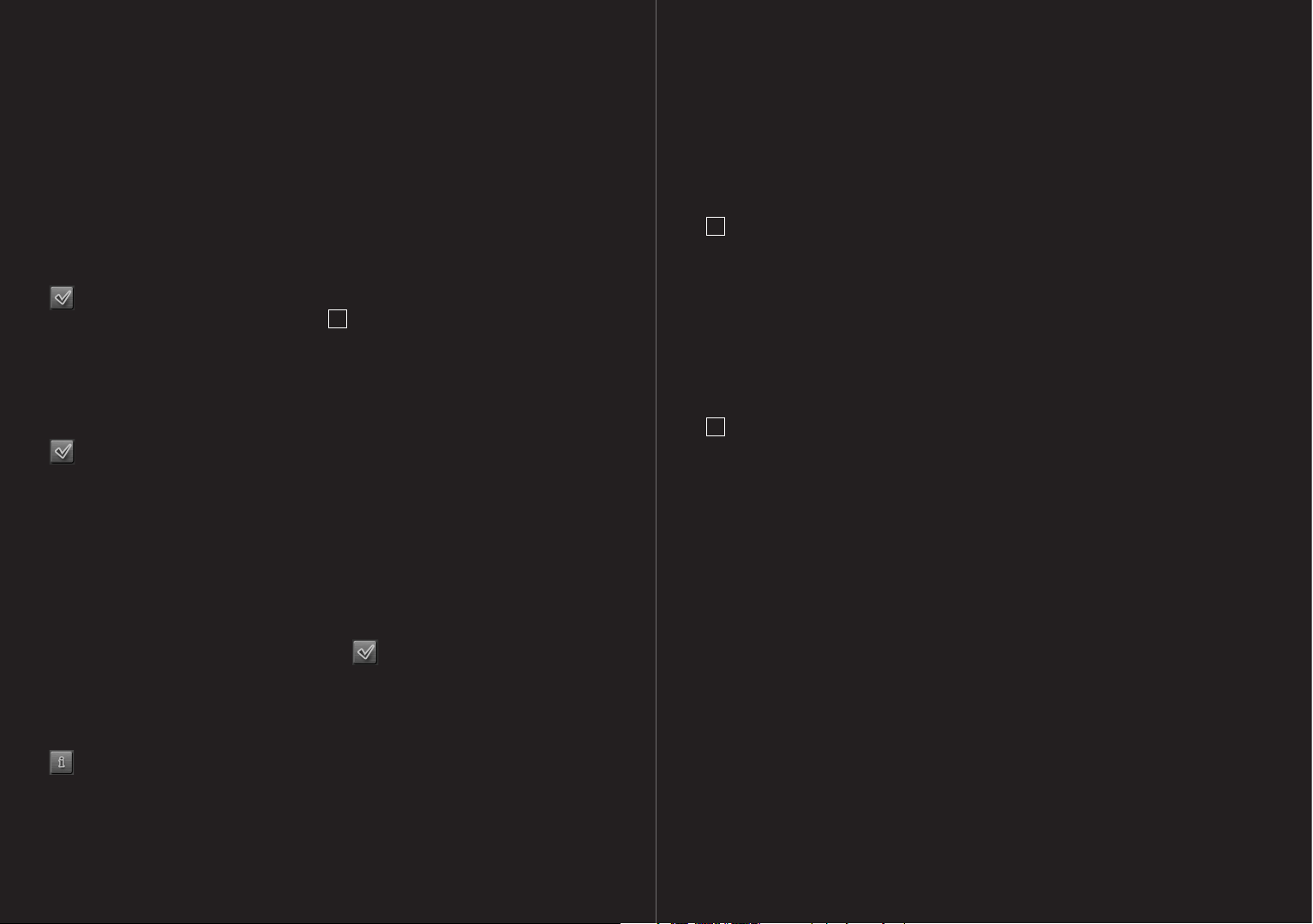
12 Håndfri-modul
kontaktfladen KORT VALG.
2. Klik på den direktvalg-funktion der skal redigeres.
Ny indtastning eller redigering af direkte valg
3. Klik på kontaktfladen REDIGÉR TELEFONNUMMER.
4. Indtast eller ændr navn og nummer for det
valgte direkte valg.
5. Klik på kontaktfladen
OK.
Overførelse af nummeret fra telefonbogen
3. Klik på kontaktfladen FRA TELEFONBOGEN.
Når der ikke er gemt noget i telefonbogen, er
denne kontaktflade deaktiveret.
4. Vælg det punkt, hvor det direkte valg skal
overtages.
5. Klik på kontaktfladen
OK.
Sletning af det direkte valg
3. Klik på kontaktfladen SLET TELEFONNUMMER.
4. Efter opfordring bekræftes sletningen. Vinduet
INDSTIL KORT VALG åbnes igen. Under det
valgte direkte valg er der ikke længere angivet
et telefonnummer og et navn.
12.7.3 Opkaldsindstillinger
I vinduet OPKALDSINDSTILLINGER foretages
følgende indstillinger for telefonfunktionerne i det
håndfri sæt i P´9611:
1. Klik i vinduet INDSTILLINGER HÅNDFRI på
kontaktfladen OPKALDSINDSTILLINGER.
Vinduet OPKALDSINDSTILLINGER åbnes.
2. Detaljerede informationer til de pågældende
indstillinger fås ved at klikke på kontaktfladen
HJÆLP.
12.8 Konfigurering af forbindelsen med
mobiltelefonen
1. Klik i vinduet HÅNDFRI-MODUL på OPTIONER.
2. Vælg INDSTILLINGER HÅNDFRI. Vinduet
INDSTILLINGER HÅNDFRI åbnes.
12.8.1 Oprettelse af en Bluetooth-forbindelse
Der kan med P´9611 oprettes en forbindelse til en
mobiltelefon.
!
Info: En forbindelse med en allerede forbundet
mobiltelefon opretter P´9611 som regel
auto matisk. Denne funktion kan dog også
benyttes, imens P´9611 er forbundet med en
mobiltelefon for at opbygge en forbindelse med
en anden mobiltelefon. Vær opmærksom på
informationerne i kapitel »Forbindelse med
telefonen« på side 37.
1. Klik i vinduet INDSTILLINGER HÅNDFRI på
FORBINDELSE MED MOBILTELEFONEN.
2. Vælg NY FORBINDELSE.
3. Bekræft efter opfordring søgningen efter andre
Bluetooth-apparater. Så snart søgningen er
afsluttet, oplistes alle fundne apparater.
4. Vælg den mobiltelefon som du ønsker at
tilslutte, enheden vil etablere kontakt til den
valgte mobiltelefon.
5. Indtast efter opfordring et adgangskodetal af
ønsket længde.
6. Klik på kontaktfladen
OK.
7. Indtast efter opfordring den i forvejen fastlagte
adgangskode i mobiltelefonen. En lignende
opfordring vises også på mobiltelefonens
display.
8. Tryk en tast på mobiltelefonen, der afslutter tal
indtastningen.
9. Klik OK på opfordring.
12.8.2 Afslutning af forbindelse og sletning af
forbindelsesdata
Forbindelsen mellem P´9611 og mobiltelefonen kan
altid afsluttes.
!
Info: Forbindelsen skal ikke afsluttes manuelt.
Den afbrydes automatisk, så snart mobiltelefonen flyttes ca. 10 m. fra P´9611. I så fald
gemmes forbindelsesdataene, således at
forbindelsen automatisk kan genoptages, når
mobiltelefonen befinder sig igen i nærheden af
P´9611.
1. Klik i vinduet FORBINDELSE MED MOBILTELEFONEN på kontaktfladen SLET FORBINDELSESDATA.
2. Bekræft afslutningen efter opfordring med OK.
!
Info: Efter at forbindelsen er afbrudt, kan
P´9611 ikke oprette en automatisk forbindelse
til en mobiltelefon. Heller ikke hvis det drejer sig
om den samme mobiltelefon, der blev anvendt
ved den seneste forbindelse. Den næste
forbindelse til en mobiltelefon skal i så fald
opbygges manuelt. [ Se kapitel »Oprettelse af
en Bluetooth-forbindelse« på side 40 ]
40 –41
Page 21

13 Appendiks
13.1 Tekniske data
Processor: Intel PXA 270, 520 MHz
Hukommelse: 64 MB RAM, 64 MB ROM
Udvidet hukommelse: SD-hukommelseskort
Strømforsyning: 5VDC 2A [ maks.
GPS: Integreret GPS-modtager μblox Antaris 4
TMC: Integreret TMC-antenne
Display: 4,3 tommer TFT, 480 x 272 Pixel
[
WQVGA ], over 16 mio. farver
Højtaler: apparat 0,5 watt, holder 2,0 watt
Håndfri sæt: via Bluetooth-forbindelse
Tilslutninger: Hovedtelefoner, ekstern GPS-
antenne, USB 1.1
Dimensioner: 125 x 82 x 19 mm ( B x H x D
Vægt: ca. 250 g
Batteri [ Li-Ion
Mærkekapacitet: 1400 mAh
Opladningskabel
Netladekabel: 100 – 240 V
Billadekabel: 10 – 30 V
13.2 Genoprettelse af indholdet på hukommelseskortet
Ved tab eller beskadigelse af det medfølgende
hukommelseskort findes der på P´9611 DVD-ROM
de nødvendige Backup-data, så du kan genoprette
hukommelses kortets indhold. Dette kræver en PC.
1. Læg et hukommelseskort med min. 4 GB fri
hukommelse ind i din kortlæser.
2. Læg den medfølgende DVD ind i dit DVDROM-drev.
3. Find dit DVD-drev ved hjælp af Exploreren.
Kopier indholdet af mappen „Mobile Navigator 6“
til hukommelseskortet.
4. Skub hukommelseskort ind i kortholderen på
navigationsapparatets VENSTRE SIDE.
!
Info: Inden du tilslutter apparatet til en pc via et
USB-kabel, bedes du sikre dig at apparatet er
tændt.
]
]
)
13.3 Garantibestemmelser
Nedenstående garantibetingelser gælder for
Porsche-Design-Produktet med typebetegnelsen
»P´9611«, hvor der ved køb er vedlagt et garantikort
[ efterfølgende kaldt »produkt« ].
NAVIGON AG, Berliner Platz 11, 97080 Würzburg
[ efterfølgende kaldt NAVIGON« ] overtager det
fuldstændige ansvar for at dette produkt ved
købstidspunktet og 24 måneder frem ikke har
materiale- og produktionsfejl. Opstår der i
garantiperioden funktionsfejl, der beviseligt stammer
fra materiale- og produktionsfejl, vil NAVIGON efter
egen afgørelse reparere produktet gratis i henhold til
nedenstående betingelser eller udskifte produktet
selv eller de beskadigede dele. NAVIGON kan
udskifte defekte produkter og dele med nye eller
erstatningsprodukter [ funktionelt tilsvarende,
reparerede produkter ] eller udskifte med reserveeller udskiftningsdele. De udskiftede dele går over i
NAVIGONS eje. NAVIGON kan efter eget skøn få
foretaget de ovennævnte garantiydelser af
tredjemand. Der forbeholdes ret til at beregne et
bearbejdningsgebyr, hvis produktet under de efterfølgende betingelser ikke udgør et garantitilfælde.
Garantibetingelser
1. Hvis slutbrugeren vil reklamere et produkt i
garantiperioden, skal han indlevere produktet
samt den nødvendige dokumentation hos den
forhandler, der først har solgt ham produktet,
inden for tredive [ 30 ] dage efter at defekten er
opdaget.
2. Garantiperioden er 24 måneder fra tidspunktet
for overtagelsen til førstesælger. Hverken
reklamation af manglen eller efterfølgende
udbedring medfører en forlængelse. Hvis
NAVIGON reparerer produktet eller yder
erstatning, gælder garantikravet for det
reparerede eller udskiftede produkt til den
oprindelige garantiperiodes slut eller tre
måneder efter modtagelsen af det reparerede
eller udskiftede produkt, alt efter hvilket
tidspunkt der er senere.
3. En forpligtelse til at yde garanti består kun
såfremt det defekte produkt fremlægges inden
for garantiperioden sammen med originalfaktura eller kassekvittering, korrekt udfyldt
garantikort [ oplysning af købsdato, modelbetegnelse, apparatnummer, forhandlerens navn ].
NAVIGON har ret til at afvise garantiydelser,
såfremt disse dokumenter ikke fremlægges
eller de er ufuldstændige eller ulæselige. I
tilfælde af at serienummeret på produktet er
ændret, slettet, fjernet eller gjort ulæselig, kan
NAVIGON ligeledes afvise garantikravene.
4. Ved garanti ydelser som reparation eller
udskiftning af produktet kan personlige data,
downloadede data og andre data gå tabt. For
at forhindre skader på de flytbare datamedier f.
eks. sletning af data, bedes disse fjernet og der
oprettes sikkerhedskopier på alle i produktet
gemte data, inden produktet afleveres for at få
garantiydelser. NAVIGON afviser alt ansvar for
datatab af enhver art og yder ikke erstatning for
disse datatab.
5. Garantien dækker hverken omkostninger for
transporten af produktet til NAVIGON eller en af
NAVIGON autoriseret tredjemand, eller de risici,
der er forbundet med transporten.
6. Garantien gælder ikke i de nedenstående
anførte tilfælde:
a. Ved fejl på produktet der er opstået pga.
naturligt slid, forkert håndtering,
usagkyndig brug eller misbrug, især ikke
formålstjenlig brug af produktet og
manglende overholdelse af vejledninger og
instruktioner fra NAVIGON med henblik på
brug, pleje og vedligeholdelse [ især en
håndtering der medfører fysiske eller
overfladeskader eller skønhedsfejl på
produktet eller skader på LED-displayet
eller tilslutningsbøsningerne ].
b. Regelmæssig vedligeholdelse eller
udskiftning af dele pga. normal slitage.
c. Ved sliddele [ komponenter, der er udsat
for slid og som skal udskiftes regelmæssigt i
produktets levetid, som batterier, lade appa rater, beskyttelseshylstre, kortlæsere ].
d. Skader og forandringer på produktet, der
er resultat af i ] virusinfektioner; ii ] brug af
produktet sammen med software der ikke
er leveret sammen med produktet eller
ikke er anbefalet af NAVIGON eller er
udsagkyndigt installeret; iii ] brug af
produktet med tilbehørsdele, perifere
enheder og andre produkter, der ikke er
udtrykkeligt anbefalet af NAVIGON eller
ikke er udviklet til brug af dette produkt; iv ]
reparationer eller reparationsforsøg udført
af personer, der ikke er autoriseret af
NAVIGON; v ] justeringer eller ændringer på
hardwaren og/eller softwaren uden
forudgående skriftlig accept eller
anbefaling fra NAVIGON, især produktopgraderinger udover kendetegn og
specificeringer, der er beskrevet i
driftsvejledningen; især opgraderinger af
produktet ud over de kendetegn
specifikationer, der er beskrevet i
driftsvejledningen vi ] uagtsomhed; vii ]
ulykker, brand, fugt, væsker, kemikalier,
andre substanser, rystelser, stor varme,
stor kulde, ekstreme temperatursvingninger, utilstrækkelig ventilation, pludselige
spændingsspidser, for høj eller forkert
strøm- eller indgangsspænding, stråling,
elektromagnetiske afladninger inklusive
lynnedslag samt andre ekstreme energier
og påvirkninger.
e. Skærmens lystyrke og farver kan ved
produkterne afvige lidt fra hinanden. På
skærmen kan der være meget små lyse
eller mørke punkter, der kan kaldes
beskadigede pixels. Det er enkelte punkter
med fejlfunktion, der ikke rigtigt kan styres
til. To beskadigede pixels anses for
acceptable.
7. Disse betingelser gælder hverken for software
eller for data eller softwareprogrammer der er
gemt på hukommelseskortet eller andre
hukommelsesmedier. Garantien dækker kun
produktets hardware-bestanddele.
42 –43
Page 22

13 Appendiks
8. Der findes ingen udtrykkelige garantier, hverken
skriftligt eller mundtligt, bortset fra denne trykte
begrænsede garanti. Samtlige implicitte
garantier, inklusive - men ikke udelukkende typegarantier samt garantier ved rørende
egnethed til et formål, gælder kun i denne
begrænsede garantis løbetid. NAVIGON og
licenstagerne er, såfremt en fraskrivelse af
ansvaret er tilladt ved lov, under ingen
omstændigheder ansvarlig for indirekte og
følgeskader af enhver art, inklusive - men ikke
udelukkende - tabte indtægter og økonomiske
ulemper. I nogle lande/stater er en udelukkelse
eller begrænsning af indirekte eller følgeskader
eller en begrænsning af implicitte garantiers
varighed ikke tilladt. I så fald bortfalder de
ovenstående begrænsninger og udelukkelser.
Varetagelse af dine lovmæssige rettigheder
Forbrugeren har visse rettigheder i henhold til de
nationale lovgivninger omkring forbrugerkøb. Denne
garanti påvirker hverken dine eventuelle retskrav
eller de rettigheder der ikke kan udelukkes eller
begrænses, eller retskrav mod de personer, du har
købt produktet af. Du kan udøve alle disse
rettigheder efter eget ønske.
Optræder der mod forventning fejlfunktioner på dit
produkt, kontakt venligst omgående den pågældende servicepartner inden du gør brug af garantiydelsen, så han kan genoprette produktets funktion så
hurtigt som muligt.
13.4 Licensbestemmelser
§ 1 Bestemmelsernes omfang
Denne aftale regulerer forholdet mellem brugeren og
NAVIGON AG, Schottmüllerstraße 20 A, 20251
Hamburg, som har udviklet den NAVIGON software
[ »software« ], som er beskrevet i bestillingen, og er
indehaver af de eksklusive udnyttelsesrettigheder til
den. Genstanden for denne aftale er de ophavsretslige
interesser.
§ 2 Udnyttelsesomfang
[ 1 ] NAVIGON indrømmer brugeren den simple,
ikke eksklusive, tidsmæssige og lokalt ubegræn sede ret til at bruge softwaren med det udnyttel sesvolumen, som er fastlagt i bestillingen.
Licensen indeholder retten til at installere og
bruge softwaren i overensstemmelse med
dokumentationen og disse bestemmelser.
[ 2 ] Brugeren skal sikre, at de ovenfor angivne
udnyttelsesindskrænkninger overholdes.
[ 3 ] Enhver brug, som går ud over de rammer, som
er fastlagt i kontrakten, kræver skriftlig tilladelse
fra NAVIGON. Hvis brugen foretages uden den
tilladelse, fakturerer NAVIGON for den
videregående brug det beløb, som er angivet i
den aktuelle prisliste. NAVIGON forbeholder sig
ret til at gøre yderligere skadeserstatningskrav
gældende. Det er forbeholdt brugeren at påvise
en mindre skade.
[ 4 ] Alle de ovennævnte anvendelsesrettigheder
overgår først til brugeren efter betaling af
licensbeløbet.
§ 3 Ophavsret og beskyttelsesrettigheder
[ 1 ] De eksklusive anvendelses- og udnyttelsesret-
tigheder består også for udvidelser og
ændringer af den software, som NAVIGON
ifølge ordren har lavet til brugeren. De
udelukkende brugs- og anvendelsesrettigheder
gælder også for softwareudvidelser eller
-ændringer som NAVIGON har udført for
brugeren efter aftale.
[ 2 ] Ifølge loven og kontrakten er især en ikke
udtrykkeligt tilladt kopiering af softwaren
forbudt, både som helhed eller delvist, enhver
ikke udtrykkeligt tilladt videregivning af
softwaren og udvikling af lignende software
eller softwaredele eller brug af den software
som mønster, som er genstand for kontrakten.
[ 3 ] Brugeren anerkender NAVIGONS mærke-, vare-
mærke, navn- og patentrettigheder ved soft waren
og den tilhørende dokumentation. Det er ham
ikke tilladt at fjerne, forandre eller ukendeliggøre
ophavsretslige henvisninger eller henvisninger
til eksisterende beskyttelsesrettigheder.
§ 4 Videregivelse af softwaren
[ 1 ] Brugeren må kun sælge eller forære softwaren
samt brugermanualen og andet ledsagende
materiale varigt til tredjemand, såfremt den
erhver vende tredjemand erklærer sig indforstået
med, at de foreliggende kontraktbetingelser
også gælder for ham.
[ 2 ] I tilfælde af videregielse skal brugeren
overdrage alle programkopier inklusive
eventuelt eksisterende sikkerhedskopier til den
nye bruger eller destruere de ikke overdragne
kopier. Ved videregivelsen bortfalder den gamle
brugers ret til at benytte programmet.
[ 3 ] Brugeren må kun overdrage softwaren samt
brugermanualen og andet ledsagende materiale
til tredjemand tidsbegrænset, hvis dette ikke
sker i forbindelse med udlejning til erhvervsformål eller ved leasing, og denne tredjemand
erklærer sig indforstået med, at de foreliggende
kontraktbetingelser også gælder for ham. Den
overdragende bruger skal overdrage alle
program kopier inklusive eventuelt eksisterende
sikkerhedskopier eller destruere de ikke
overdragne kopier. For den tid, hvor softwaren
overdrages til tredjemand, har den overdragende
bruger ingen ret til selv at bruge programmet.
En udlejning til erhvervsformål eller leasing er
ikke tilladt.
[ 4 ] Brugeren må ikke overdrage softwaren til
tredjemand, hvis der er begrundet mistanke
om, at denne tredjemand ville overtræde
kontraktbetingelserne, især ved at lave ikke
tilladte mangfoldiggørelser.
§ 5 Ret til mangfoldiggørelse og adgangsbeskyttelse
[ 1 ] Brugeren må mangfoldiggøre softwaren,
såfremt den pågældende mangfoldiggørelse er
nødvendig for brug af softwaren. Til nødvendig
mangfoldiggørelse hører installering af
programmet fra original-datamediet ti hukommelsen i den anvendte hardware format hentning af
programmet ind i arbejdshukommelsen.
[ 2 ] Derudover må brugeren foretage en mangfol-
diggørelse til sikkerhedskopiering. Der må dog
principielt kun oprettes en eneste sikkerhedskopi. Denne skal mærkes som sikkerhedskopi.
[ 3 ] Hvis det på grund af datasikkerheden eller til
sikring af en hurtig reaktivering af computersystemet efter et totalt svigt regelmæssigt er
uundgåeligt at sikre hele databestanden
inklusive de anvendte computerprogrammer,
må brugeren lave sikringskopier i det tvingende
nødvendige antal. Den pågældende databærer
skal markeres tilsvarende. Sikringskopierne må
kun benyttes til rene arkivformål.
[ 4 ] Yderligere mangfoldiggørelse, bl. a. udskrivning
af programkoden på en printer samt fotokopiering af manualen, må ikke foretages af
brugeren. Eventuelt nødvendige ekstraudgaver
af manualen for medarbejdere skal rekvireres
hos NAVIGON.
§ 6 Flerbrugerlicenser og brug i netværk
[ 1 ] Brugeren må benytte softwaren på enhver
hardware, som står ham til rådighed. Men hvis
brugeren udskifter sin hardware, skal han slette
softwaren fra den hidtil benyttede hardware. En
samtidig gemning, holden på lager eller brug af
mere end én hardware er ikke tilladt.
[ 2 ] Anvendelse af softwaren i et netværk eller et
andet computersystem med flere arbejdsstationer er ikke tilladt, såfremt dette tillader en
samtidig benyttelse af softwaren på flere
computere. Vil brugeren anvende softwaren i et
netværk eller et andet computersystem med
flere stationer, skal han umuliggøre en samtidig
brug på flere stationer ved hjælp af adgangsbeskyttelser eller betale et særligt netværksbrugslicensgebyr til NAVIGON. Gebyrets beløb
afhænger af det antal brugere, der er tilkoblet
computersystemet. NAVIGON vil meddele det i
hvert tilfælde gældende gebyr, så snart den
planlagte brug i et netværk og antallet på de
tilsluttede brugere er kendt. Anvendelse i
netværk eller computersystemer med flere
arbejdsstationer er først tilladt efter netværkslicensen er fuldstændigt betalt.
44 –45
Page 23

13 Appendiks
14 Stikordsfortegnelse
§ 7 Tredjesoftware
Softwaren indeholder softwareprodukter fra
tredjemand, som er integreret i den software, som
er genstand for kontrakten, eller leveres sammen
med den. NAVIGON formidler for denne tredjesoftware principielt kun de rettigheder, som er
nødvendige for en generel brug af disse programmer som bestanddel af den software, som er
genstand for kontrakten, og som NAVIGON er
berettiget til at indrømme. Disse rettigheder
indeholder ingen ret til omarbejdning eller
viderebearbejdning.
§ 8 Dekompilering og programændring
Tilbageoversættelsen af den overdragne programkode til andre kodeformer [ dekompilering ] samt
andre arter af tilbagekonkludering til softwarens
forskellige fremstillingstrin [ reverse-engineering ]
inklusive en programændring er forbudt for
brugeren, medmindre den tjener til at udbedre alvorlige fejl, især sådanne, som ikke kan klares med
organisatoriske eller andre rimelige hjælpemidler.
Ophavsmærker, serienumre og andre kendetegn,
der tjener til identifikation af programmet, må
hverken fjernes eller ændres. Det er forbudt at fjerne
en kopieringsbeskyttelse eller lignende beskyttelsesrutiner uden NAVIGON’s kendskab og
medvirken.
§ 9 Slutbestemmelser
[ 1 ] Gælder en bestemmelse i disse regler ikke eller
ikke længere, påvirker dette ikke reglernes
gyldighed i øvrigt. En ugyldig regel skal ved en
supplerende tolkning af aftalen erstattes af en
regel der ligger tæt de økonomiske intentioner
den bortfaldne regel måtte have haft.
[ 2 ] Ændringer og supplementer af disse
bestemmelser skal foreligge skriftligt og skal
tydeliggøres som sådanne regler. Mundtlige
aftaler er ikke gyldige. Der kan kun skriftlig
gives afkald på dette krav om skriftlige aftaler.
[ 3 ] Såfremt det er tilladt ifølge loven, aftaler
parterne – med hensyn til alle retsforhold ud fra
dette kontraktforhold – anvendelsen af tysk ret
under udelukkelse af UN-køberetten.
[ 4 ] Såfremt brugeren er næringsdrivende i henhold
til handelsloven, en juridisk person fra offentlig
ret eller en offentlig-retslig særformue, aftales
Hamborg som værneting for alle tvistigheder,
som opstår i forbindelse med afviklingen af
dette kontraktforhold.
A
Aktuel position
Gem -------------------------------------------- 34
Aktuel position -------------------------------------- 34
B
Bluetooth
Forbindelse med mobiltelefonen ------------- 40
Bluetooth -------------------------------------------- 39
D
Destination
Direkte adresse ------------------------------------- 22
Foretrukne ------------------------------------- 22
Fra-adresse ------------------------------------ 24
Gem -------------------------------------------- 24
Indtast adresse -------------------------------- 20
Informationer om destinationen -------------- 21
Mine destinationer ---------------------------- 22
Ny destination --------------------------------- 19
I en by ------------------------------------------ 21
I nærheden ------------------------------------ 21
Overregionalt ---------------------------------- 21
Særlig adresse -------------------------------- 20
Seneste destinationer ------------------------- 22
Start navigation ------------------------------- 20
Destination ------------------------------------------ 20
Display for ekstern strømforsyning --------------- 10
F
Fabriksindstillinger --------------------------------- 29
Forbindelse med mobiltelefonen
Forbundet enhed ----------------------------------- 40
Ny forbindelse --------------------------------- 40
Slet forbindelsesdata ------------------------- 41
Forbindelse med mobiltelefonen ------------------ 40
G
Garanti ---------------------------------------------- 07
Garantibetingelser ---------------------------------- 42
Genberegn ruten ----------------------------------- 34
GPS
Initialisér --------------------------------------- 19
Modtagelse forstyrret ------------------------- 19
Signaler ---------------------------------------- 15
GPS -------------------------------------------------- 19
GPS status ------------------------------------------ 34
H
Håndfri-modul
Aktivt opkald ----------------------------------- 38
Drej et nummer -------------------------------- 38
Forbindelse med mobiltelefonen ------------- 40
Forbundet enhed ------------------------------ 40
Indgående opkald ----------------------------- 38
Indstillinger ------------------------------------ 37
Indstillinger håndfri ---------------------------- 39
Importér telefonbogen ------------------------ 39
Kald destination ------------------------------- 38
Lydstyrke -------------------------------------- 37
Læg røret -------------------------------------- 39
Ny forbindelse --------------------------------- 40
Opkaldsindstillinger --------------------------- 40
Seneste opkald -------------------------------- 39
Slet forbindelsesdata ------------------------- 41
Særlig adresse -------------------------------- 38
Telefonbog ------------------------------------- 39
Åbn --------------------------------------------- 37
Håndfri-modul -------------------------------------- 37
I
Importér telefonbogen ----------------------------- 39
Indstillinger
Fabriksindstillinger ---------------------------- 29
Forbindelse med mobiltelefonen ------------- 40
Forbundet enhed ------------------------------ 40
Håndfri-modul --------------------------------- 37
Ny forbindelse --------------------------------- 40
Slet forbindelsesdata ------------------------- 41
Indstillinger ------------------------------------------ 35
Indstillinger håndfri
Kort valg --------------------------------------- 40
Lydstyrke -------------------------------------- 37
Opkaldsindstillinger --------------------------- 40
Produktinfo ------------------------------------ 28
Indstillinger håndfri --------------------------------- 39
Indstillinger TMC
Genberegn ruten ------------------------------ 34
Stationssøgning ------------------------------- 34
TMC -------------------------------------------- 34
46 –47
Page 24

14 Stikordsfortegnelse
Trafikmeldinger -------------------------------- 34
Indstillinger TMC ----------------------------------- 34
Indtastning af tal ------------------------------------ 39
Informationer om destinationen ------------------- 21
K
Kald
Drej et nummer -------------------------------- 38
Kald destination ------------------------------------ 38
Kort valg
Seneste opkald -------------------------------- 39
Særlig adresse -------------------------------- 38
Telefonbog ------------------------------------- 39
Kort valg --------------------------------------------- 40
Kalibrering ------------------------------------------ 28
Kort
Navigation ------------------------------------- 31
Preview ---------------------------------------- 30
Søg destination -------------------------------- 30
Kort -------------------------------------------------- 30
L
Licensbestemmelser ------------------------------- 44
Lydstyrke -------------------------------------------- 17
M
Manual
Symboler --------------------------------------- 07
Manual ---------------------------------------------- 07
Menu ------------------------------------------------ 18
Mine destinationer ---------------------------------- 22
MP3-afspiller ---------------------------------------- 36
MP3-indstillinger ----------------------------------- 37
N
Navigation
Ingen GPS-modtagelse ----------------------- 22
Ophæv spærring ------------------------------ 32
Spærring --------------------------------------- 32
Start -------------------------------------------- 19
Særlige adresser på ruten -------------------- 20
Via-adresse ------------------------------------ 32
Navigation ------------------------------------------- 19
Ny destination -------------------------------------- 21
O
Ophæv spærring ----------------------------------- 32
Opkaldsindstillinger -------------------------------- 40
Optioner --------------------------------------------- 28
P
P´9611
Start -------------------------------------------- 17
POI
Direkte adresse -------------------------------- 22
I en by ------------------------------------------ 21
I nærheden ------------------------------------ 21
Overregionalt ---------------------------------- 21
POI -------------------------------------------------- 20
Produktinfo ----------------------------------------- 28
R
Rutepunkter
Angiv ------------------------------------------- 25
Rutepunkter ----------------------------------------- 25
Ruter
Administration --------------------------------- 26
Beregn ----------------------------------------- 26
Gem -------------------------------------------- 26
Planlægning ----------------------------------- 25
Simulering ------------------------------------- 26
Start navigation ------------------------------- 27
Startpunkt ------------------------------------- 25
Ruter ------------------------------------------------- 25
S
Seneste opkald ------------------------------------- 39
Service ---------------------------------------------- 07
Sikkerhedshenvisninger --------------------------- 19
Simulering
Afslut ------------------------------------------- 26
Simulering ------------------------------------------- 26
Sluk for apparatet
Koldstart --------------------------------------- 14
Varmstart -------------------------------------- 14
Reset ------------------------------------------- 14
Software-tastatur ----------------------------------- 18
Spærring -------------------------------------------- 32
Stationssøgning ------------------------------------ 34
Support ---------------------------------------------- 07
Symboler i manualen ------------------------------- 07
Særlig adresse
Direkte adresse -------------------------------- 21
I en by ------------------------------------------ 21
I nærheden ------------------------------------ 20
Kald -------------------------------------------- 38
Overregionalt ---------------------------------- 21
Særlig adresse -------------------------------------- 20
Særlige adresser på ruten ------------------------- 32
T
Tastatur --------------------------------------------- 18
Taster
Hardware -------------------------------------- 10
Taster ------------------------------------------------ 10
Telefon
Forbindelse med mobiltelefonen ------------- 40
Telefon ---------------------------------------------- 37
Telefonbog
Importér telefonbogen ------------------------ 39
Kald -------------------------------------------- 38
TMC
Genberegn ruten ------------------------------ 34
Stationssøgning ------------------------------- 34
TMC ------------------------------------------------- 34
Touchscreen ---------------------------------------- 13
Trafikmeldinger
Genberegn ruten ------------------------------ 34
Stationssøgning ------------------------------- 34
Trafikmeldinger ------------------------------------- 34
V
Varemærke ------------------------------------------ 07
Via-adresse ----------------------------------------- 32
48 –49
